IPhone плохо ловит wifi: причины, устранение проблем
Владельцы мобильных устройств с яблоком на корпусе довольно редко сталкиваются с проблемой того, что устройства не ловят WiFi или сеть мобильного оператора, чем владельцы телефонов других брендов. Но иногда это может произойти и с ними. При правильном и бережном использовании, возникновение такой проблемы практически исключено, а при возникновении хватает простой перезагрузки устройства, но часто бывает, что проблема гораздо глубже и нужно разобраться почему айфон плохо ловит вай фай.
Возможные причины возникновения проблемы
К основным проблемам, которые не связаны с эксплуатацией айфона или айпада можно отнести следующие:
- при обновлении на iOS 8 моделей айфон 5, iPad Air, iPad с дисплеем ретина замечено резкое падение скорости передачи данных. Ухудшение сигнала замечено также и на айфон 6.
- качество сборки телефона не вызывает нареканий, но в силу конструктивных особенностей бывают проблемы с передачей данных по WiFi, особенно это качается вопроса,
Если телефон падал, подвергался другому физическому воздействию или на него попадала вода, то здесь уже идут совершенно другие, чисто механические повреждения, которые могут привести к следующему:
- радиомодуль оторвался от материнской платы телефона;
- повредился шлейф модуля WiFi;
- физическая поломка антены;
- повреждение дорожек печатной платы.
После того как выяснилась причина того, что айфон не ловит вай фай что делать лучшее всего подскажут специалисты сертифицированного сервисного центра, однако прежде чем относить туда устройство, можно попробовать ряд способов решить проблему самостоятельно.
Устранение проблемы: необходимые действия
Последовательность действий для самостоятельного решения проблемы зависит от модели iPhone или iPad и версии операционной системы iOS. Общий порядок действий, который может восстановить работоспособность:
- Выключить вай фай на айфоне.
- Удалить сохраненные сети WiFi.
- Выключить, и через некоторое время включить роутер. Это сбросит на нем настройки по всем подключенным ранее пользователям.
- Включить вай фай на гаджете.
Если после всего этого айфон плохо ловит вай фай, нужно попробовать подключиться к маршрутизатору другим устройством, чтобы исключить возможность его поломки.
Бывают ситуации, когда и сеть находится очень быстро, и подключается без проблем, но при попытке открыть какую-либо страницу в браузере не представляется возможным. Устранить это можно переключением в настройках безопасности WiFi гаджета проверку ключей с WPA на WEP.
Сброс настроек сети и принудительная перезагрузка
Еще одним возможным способом решения проблемы, почему плохо ловит вай фай на айфоне 6 это сброс настроек сети. Для этого нужно на телефоне зайти в «Настройки», вкладка «Основные — Сброс», и выбрать пункт «Сбросить настройки сети». Категорически не рекомендуется делать полный сброс настроек, т.к. это приведет к полному уничтожению данных на устройстве. Если все-таки такой сброс сделать необходимо, то желательно провести синхронизацию устройства с компьютером через iTunes, сохранить контакты и выгрузить данные в облако.
Довольно часто «горячая» перезагрузка устройства, особенно с выходом операционной системы восьмого поколения решает проблему, почему не ловит вай фай на айфоне 7. Чтобы ее выполнить, нужно одновременно зажать на включенном устройстве кнопки «Включить»и «Домой». Телефон выключится. После включения будут очищены кэш операционной системы и оперативная память телефона.
Что делать, если ничего не помогло
Если после всех манипуляций проблемы остались, то можно почти со стопроцентной вероятностью сказать,
Сервисный центр желательно выбрать сертифицированный, а если такой возможности нет, то хотя бы руководствоваться отзывами предыдущих клиентов. Этот довольно критический выбор повлияет на будущую работоспособность вашего айфона. Например, при неправильной сборке телефона многие нерадивые мастера, забывают плотно прижать металлическую пластину (или вовсе ее теряют) к контактам на материнской плате, а ведь именно эти пластина и является антеной айфона.
WiFi на iPhone Плохо Работает, то Активен, то Нет — Отваливается или Не Включается
С каждым выходом новой версии iOS постоянно вижу обращения пользователей айфонов с вопросами, связанными с тем, что плохо работает вайфай. Бывает, что он постоянно отваливается и интернет пропадает — то активен, то нет. Либо же вообще на iPhone не включается WiFi или подключается, но не работает. С этими проблемами сталкиваются как владельцы новых смартфонов — 11 Pro, XS, X — так и устаревших SE, 8, 7, 6S, 5S и так далее.
Давайте по порядку рассмотрим все возможные варианты решения ошибок при подключении iPhone к wifi сети.
Перед тем, как производить какие-либо манипуляции со своим телефоном, рекомендую попробовать подключить его к другому беспроводному сигналу. Это нужно, чтобы исключить проблемы с роутером и убедиться, что wifi плохо работает именно на айфоне.
В том случае, если виноват все-таки маршрутизатор, то рекомендую ознакомиться с другой нашей статьей, где рассматриваются ошибки в его работе.
Что делать, если wifi на айфоне отваливается и не работает?
Начнем с самого простого — попробуйте принудительно перезагрузить свой айфон. В процессе работы в системе могут накапливаться различные ошибки, которые впоследствии влияют на его подключение.


Не помогает? Окей! Заходим в меню «WiFi»

И жмем на иконку «i» напротив текущего соединения с вашим роутером и попадаем в детальные конфигурации сети.

Попробуем справиться с ошибкой сменой DNS серверов. Например, можно вручную указать здесь публичные адреса от Google или использовать ДНС от Яндекс.


Если после этого iPhone все равно не подключается к вайфаю или он продолжает постоянно отваливаться, то сбросим актуальные сетевые настройки. Для этого в том же меню прокручиваем страницу вверх и нажимаем там ссылку «Забыть сеть». После чего пробуем подключиться к wifi заново.

Еще один способ обнулить сразу все подключения — зайти в «Основные» настройки в меню «Сброс».


И выполнить «Сброс настроек сети»

Обычно этот набор действий помогает решить проблему с тем, что wifi на iPhone то активен, то нет.
И в заключение рекомендую постоянно обновлять свой айфон на актуальную версию операционной системы iOS. В каждом новом релизе исправляются ошибки, допущенные в предыдущих, а значит телефон начинает работать более стабильно.
Спасибо!Не помоглоЛучшие предложения
Александр
Специалист по беспроводным сетям, компьютерной технике и системам видеонаблюдения. Выпускник образовательного центра при МГТУ им. Баумана в Москве. Автор видеокурса «Все секреты Wi-Fi»
Задать вопрос
почему iPhone 4S и 6 не грузит и не ловит Wi-Fi
Причин, по которым не работает вай-фай на Айфоне может быть множество. Определить сбой или поломку можно попробовать самостоятельно. Любой телефон может перестать ловить сеть вай-фай или видеть только ранее подключенную точку доступа. Отсутствие подключения может быть связано с большим расстоянием до модема, введением неверного пароля пользователем, аппаратными поломками, сбоем в программных настройках и многим другим.
Признаки отсутствия подключения к беспроводной сети
Кроме стандартных причин, по которым устройство не может подключиться к сети, существует еще несколько распространенных, таких как низкая скорость соединения, отсутствие передачи данных при подключении. В случае любых проблем с работой нужно попытаться починить все самостоятельно, прежде чем отдавать аппарат в ремонт.

Наиболее частые признаки, по которым мобильный телефон не может подключиться к беспроводной сети:
- Отсутствие возможности увидеть устройство подключения. В таком случае конкретного маршрутизатора просто нет в списке доступных подключений.
- Отсутствие возможности подключиться к точке доступа. Это когда устройство находит точку доступа, но подключить беспроводную сеть невозможно, поскольку соединение грузиться долго.
- Ползунок беспроводной сети горит серым цветом. Это означает, что режим Wi-Fi не активный. Телефон не подключается, возможно, из-за включенного «Авиарежима».
- Зависание сети вай-фай через определенное время после включения. В этом случае передача данных прекращается, связи с сетью нет.
- Низкая скорость интернет-соединения. Скорость получения и передачи данных сильно падает. Чаще всего это связано с неправильной работой маршрутизатора.
- Отсутствие сетевых настроек и кнопки беспроводного соединения. Таким образом, беспроводную сеть невозможно активировать, потому что нет настроек в гаджете. Режим Wi-Fi просто отсутствует.
Обратите внимание!
Перед проверкой корректности работы маршрутизатора нужно убедиться в том, что сам телефон правильно настроен. Если сбой произошел вследствие программного нарушения, то самостоятельно его можно решить. Аппаратное нарушение модуля может починить только мастер в сервисном центре.
Важно! Помочь устранить отсутствие подключения зачастую может принудительная перезагрузка гаджета.
Как определить, что поломка не в телефоне
В любом случае требуется знать все основные возможные ошибки и поломки. В таком случае можно определиться с тем, в каком из устройств кроется реальная причина. Рекомендуется провести следующие действия:
- перезагрузить роутер при возможности доступа к нему;
- попробовать получить доступ с другого оборудования;
- проверить настройки модема.
Если даже после этого ничего не изменилось, и сеть продолжает отсутствовать, то причина кроется не в мобильном гаджете, а в модеме.
Обратите внимание! Сброс настроек до заводских помогает практически при любом системном нарушении.
Причины, по которым на телефоне не работает Wi-Fi
Не существует одной конкретной причины, по которой соединение с сетью невозможно. Зачастую пользователями сами провоцируют некоторые неполадки, но способы их устранения есть. Основные причины, по которым не работает вай-фай:
- Программное нарушение работы. Это случается вследствие намеренного или случайного изменения в настройках аппарата. Очень часто случается после обновлений операционной системы.
- Механическая поломка телефона. При сильном ударе может повредиться модуль беспроводного соединения или другие детали, которые отвечают за сетевые подключения.
- Намеренный или случайный сброс настроек. Телефон в таком случае не может подключиться или определить сеть.
- Воздействие воды или чрезмерного количества влаги. Любая жидкость, как и механическая поломка, может повредить некоторые детали, отвечающие за сетевые подключения. Рекомендуется просто высушить устройство.
Важно!
Инструкция по устранению проблем
Чтобы исправить проблему и наладить подключение, нужно выполнить простые действия.
Обычная или принудительная перезагрузка
Этот способ чаще всего помогает решить большинство проблем не только с подключением к беспроводной сети, но и с различными другими ошибками или неполадками. Для совершения этого действия требуется одновременно зажать две клавиши: «Домой» и «Выключение». После этого экран устройства погаснет, и начнется перезагрузка. Выждав некоторое время можно попробовать заново подключиться. Также, если это домашняя сеть, то можно попробовать перезагрузить само передающее устройство, если проблема заключается в нем.
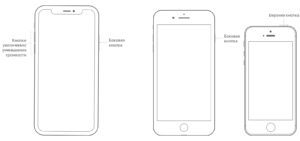
Обновление операционной системы iOS
Довольно часто телефон может некорректно работать, из-за чего не ловиться сеть. Подобное часто случается, как у гаджетов от компании Эппл, так и от других производителей. Это может быть следствием работы со старой версией операционной системы. Дело в том, что после выпуска системного обновления все приложения также обновляются создателями под новую версию IOS. Это может замедлять работу или создавать различные сбои.
В таких случаях может помочь установка последнего обновления системы или откат до предыдущих версий. IOS обновляется довольно часто, и с помощью последней версии можно решить большинство общих проблем, с которыми сталкиваются пользователи.
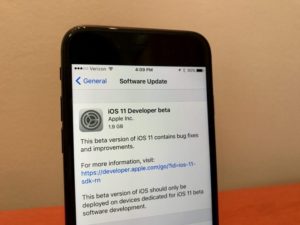
Сброс настроек до стартовых
Данный способ является одной из наиболее популярных возможностей исправить отсутствие подключения к сети или любые другие нарушения в работе телефона. Осуществить сброс достаточно просто, для этого нужно:
- Открыть раздел настроек «Основные»;
- Нажать на кнопку «Сброс»;
- После этого появится подтверждение «Сбросить настройки сети». Его необходимо подтвердить.
Наиболее вероятно, что после сброса все проблемы, как с подключением к сети, так и любые другие, будут устранены. Если соединения не произошло, то нужно искать ошибку в настройках маршрутизатора.
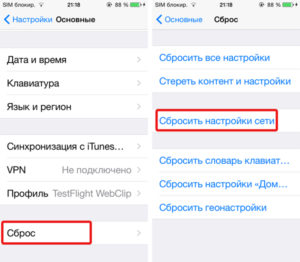
Установка мобильного антивируса
Сегодня любой мобильный телефон, как и ноутбук или персональный компьютер, может заразиться всевозможными вирусами, которые передаются через Сеть. Это может повлечь за собой нарушения в работе устройства. Исправить их и защитить телефон помогут мобильные антивирусы, которых сейчас представлено довольно много.
Обратите внимание! Наиболее распространенным читается приложение Avira Mobile Security.
Подключение мобильного Интернета от оператора
Это действие поможет проверить, есть ли возможность получать и передавать данные через Сеть. Если мобильный Интернет будет без проблем работать, то можно определить, что ошибка в раздающем устройстве.
Дело в том, что за сетевые настройки и корректную работу с Wi-Fi отвечают те же настройки и механические детали, что и при мобильном Интернете. Если подключение мобильного Интернета работает корректно, а Wi-Fi отказывается, то нужно проверить настройки точки доступа.
Обращение к специалистам
Если все известные способы устранения проблем с интернет-подключением были перепробованы, и результата это не принесло, рекомендуется обратиться в один из сервисных центров. Мастер может определить причину поломки и устранить любые неисправности в случае механического повреждения или программного сбоя.
Наиболее рекомендуемым и оптимальным является официальный сервисный центр, прикрепленный к магазину, в котором приобретался телефон. Возможно, еще действует гарантия, тогда устройство там починят бесплатно или заменят на новый, если старый восстановлению не подлежит.
Обратите внимание! Официальный сервисный центр гарантирует своевременность и качественность ремонта, а также предоставит скидку на последующее обслуживание.
Устранение проблемы отсутствия Wi-Fi на разных версиях iPhone
Если на Iphone 4S не работает Wi-Fi, помочь могут все те же действия, которые рекомендуется проводить для более старших моделей, SE, 5, 6 или 7. Единственное, что отличает модели 4 или 5, отсутствие обновлений системы в связи с прекращением компанией поддержки этих устройств.
Если на моделях выше Iphone 6 не работает Wi-Fi, можно попробовать установить обновление или использовать стандартные способы исправления ошибок, такие как перезагрузка, сброс до заводских настроек, переподключение к Сети или перепрошивка.
Как устранить данную проблему на других устройствах Apple
Другие устройства компании имеют те же принципы работы и подключения к Сети. В случае появления сбоев или ошибок на iPad, Macbook или iPod, требуется попробовать те же способы, что и данные для телефонов этой компании.
Обратите внимание! При отсутствии каких-либо положительных изменений также рекомендуется отнести устройство в сервисный центр.
Исключением может стать модель ноутбука Macbook. Она имеет операционную систему с другими более расширенными возможностями. Однако, несмотря на различия в интерфейсе, исправить программные сбои помогут все те же перезагрузка, обновление системы, перепрошивка или сброс настроек.

Возможные проблемы и пути их решения
Каждому пользователю «яблочных» гаджетов нужно знать и другие проблемы с подключением телефона к Сети, а также способы их устранения:
- Появление надписи: «Не удалось подключиться к сети». По данным отзывов пользователей, эта неполадка является наиболее распространенной. Чтобы все починить, нужно попробовать перезагрузить устройство и подключиться заново.
- «Неверный пароль». В этом случае рекомендуется начать с проверки пароля. Дело в том, что пользователи на самом деле вводят неверные цифры и буквы. Важно обратить внимание, что пароль чувствителен к регистру (строчная буква и прописная считаются разными). Можно посмотреть пароль на другом устройстве или в настройках маршрутизатора. Если это не помогло, и телефон все равно пишет, что пароль неверный, то можно попробовать установить другой, желательно делать его максимально простым из восьми цифр.
- «Небезопасная сеть Wi-Fi Iphone». Это предупреждение, которое можно увидеть на устройстве при подключении к незащищенной Wi-Fi сети. Если подключение проходит к проверенной домашней сети, то желательно установить на нее пароль. Если сеть общественная, можно продолжать ею пользоваться, но это небезопасно.
- Значок: «Нет подключения к Интернету». Если мобильное устройство подключилось к Сети успешно, но сайты в браузере не открываются и программы не могут получить доступ к Интернету, причина скорее всего на стороне точки доступа.
- Ситуация, когда телефон не может определить ни одной беспроводной сети. Эта неисправность может быть следствием механической поломки.
- Если в качестве раздающего сигнал устройства используется ноутбук или персональный компьютер, то часто случается сбой в подключении. Скорее всего проблема в данном случае не в самом телефоне, а в настройках сети передающего устройства.
Интересно! Реальных причин нарушений в работе с подключениями к беспроводной сети может быть множество. Они делятся на программные и аппаратные.
Если первые можно исправить достаточно легко, то со вторыми придется повозиться. А в случае механических повреждений помочь может только квалифицированный мастер.
 Подгорнов Илья ВладимировичВсё статьи нашего сайта проходят аудит технического консультанта. Если у Вас остались вопросы, Вы всегда их можете задать на его странице.
Подгорнов Илья ВладимировичВсё статьи нашего сайта проходят аудит технического консультанта. Если у Вас остались вопросы, Вы всегда их можете задать на его странице.Похожие статьи
почему плохо работает, ловит сеть
Человек, который покупает флагманский смартфон, являющийся хитом текущих продаж, хочет, чтобы он работал без каких бы то ни было нареканий. К сожалению, сбои в повседневном функционировании телефонов случаются довольно часто. Они могут быть вызваны проблемами аппаратного плана или конфликтами установленных пользователем и стандартных программ. Касается это и телефонов компании Apple, которые часто не подключаются к беспроводной сети или то и дело от нее отключаются. В этой статье подробно разобрано, почему отключается вай-фай на айфоне, что с этим делать и как настроить гаджет на прием беспроводной сети.
Почему отключается Вай-Фай на iPhone SE
В первую очередь стоит отметить, что не только айфон se отключается от Wi-Fi. Происходить это может с разными телефонами Apple. Необходимо разобраться в причинах. Если устройство медленно подключается к беспроводной сети, то, возможно, всему виной роутер, раздающий интернет. Необходимо проверить скорость его работы и качество подаваемого сигнала, так как именно из-за этого гаджет может попросту отключиться от сети, не поймав радиоволны.
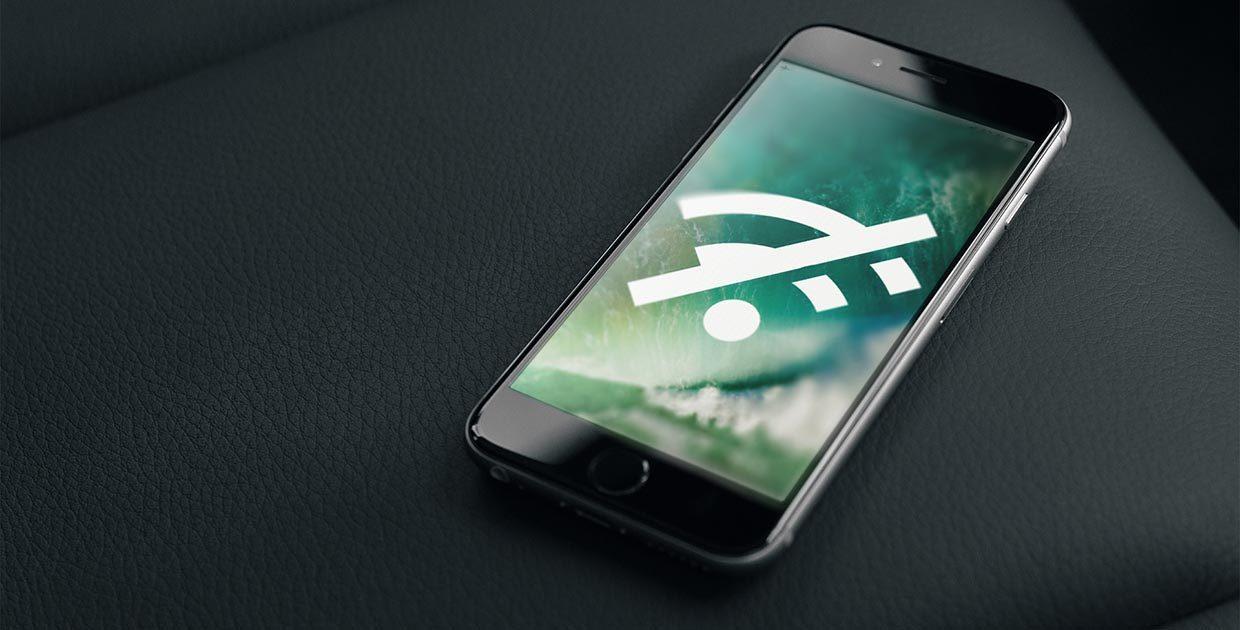
Сеть на айфоне может выключаться из-за неверных параметров
Бывает и так, что айфон se отключается от сети, когда переходит в режим ожидания и экономит заряд аккумулятора. Различные маршрутизаторы настроены так, что при длительном отсутствии активности со стороны клиента они просто отключает его от вай-фая. Возможно, причина именно в этом.
Проверить это можно, подключившись к другой сети, например, в кафе или дома у друга. Предварительно нужно отключить мобильный интернет. Дождавшись, когда экран телефона погаснет, можно попросить отправить на него сообщение в социальную сеть. Если уведомление придет, значит, интернет не отключился и все дело в домашнем роутере.
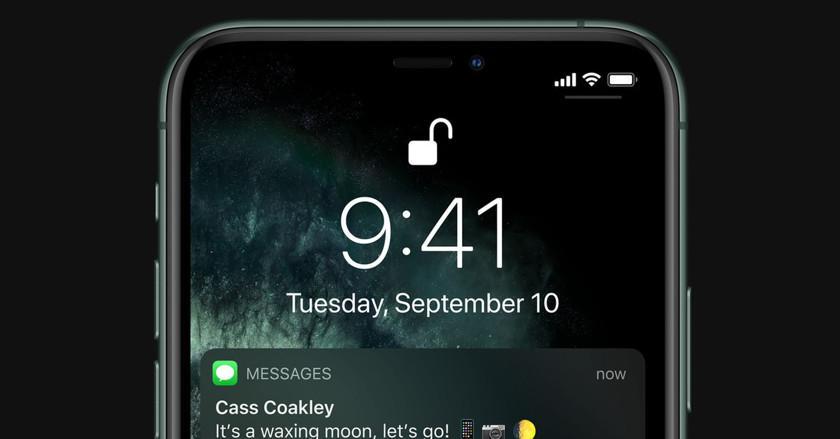
Сеть может вылетать из-за блокирования девайса
Почему на айфоне 6 не работает Вай-Фай
Наиболее часто невозможность принять беспроводной сигнал интернета на айфоне 6 и 6 плюс основана на технической (аппаратной) неисправности. Адаптер приема сигналов мог повредиться из-за сильного удара телефона о жесткую поверхность или в результате попадания в корпус влаги. В первом случае контакты модуля могли отсоединиться, а во втором – окислиться из-за негативного влияния воды.
Если повреждение механического плана, то без грамотного ремонта не обойтись. Рекомендуется отнести телефон в проверенный сервисный центр. Желательно, чтобы это был сертифицированный магазин Apple. Мастера помогут оценить серьезность проблемы и точно скажут, сколько будет стоит ремонт или замена вай-фай модуля. Обычно диагностика айфона занимает не более 30 минут, а вот ремонт будет сделан только тогда, когда придет очередь.
Важно! Если сигнал ловится плохо или телефон вообще не видит доступных беспроводных сетей, то дело может быть в поломке антенны в модуле. Чаще всего требуется также обращаться в сервисный центр за качественным ремонтом.

Если iPhone 6 плохо ловит Wi-Fi, то, возможно, потребуется его ремонт
Почему айфон отключается от Wi-Fi при блокировке
Как уже было сказано, потеря сигнала может происходить и при блокировке телефона, уходе его в спящий режим или режим ожидания. Делается это для того, чтобы максимально сохранить заряд аккумуляторной батареи, если человек не пользуется устройством. В таких случаях система самостоятельно ухудшает прием сети или вовсе отключает телефон от нее.
Проблема может быть и в самом роутере. Об этом также было сказано, но не так подробно. Во многих сетевых маршрутизаторах имеется функция отключения редко используемых или вообще неиспользуемых каналов. Работает это так: пользователь занимается своими делами, оставив телефон в режиме ожидания или заблокировав его. Роутер «видит», что канал долгое время не используется и отключает клиента, распределив скорость канала для других подключенных устройств.
Проконтролировать это очень просто. Можно воспользоваться другим роутером или бесплатной беспроводной сетью на улице. Если ситуация повторится, то скорее всего, причина кроется в телефоне. Убрать же настройку роутера, которая самопроизвольно отключает клиента довольно просто. Для этого достаточно зайти в веб-конфигуратор и найти раздел с использованием беспроводной сети и распределением каналов связи.
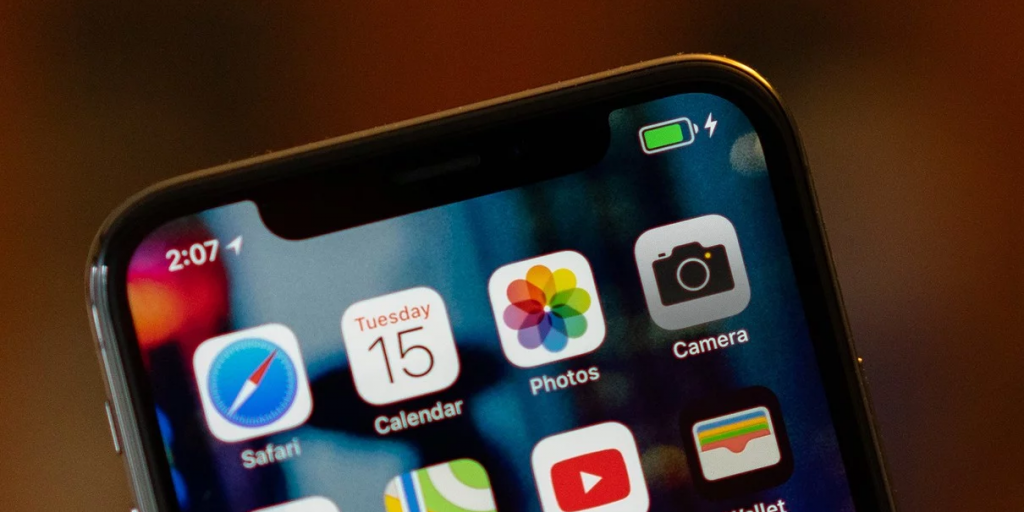
Часто именно программные неисправности не позволяют телефону нормально взаимодействовать с вай-фай
Почему отваливается вай-фай на айфоне 4s и 5s
Если проблемы с отключением Вай-Фая у новых телефонов скорее случайность или конфликт сетевых приложений, то более старые модели по типу айфона 4, 4 s или 5 могут отключаться от сети из-за поломок и несовместимостей.
Объясняется это тем, что телефоны морально старые и не могут поддерживать все появляющиеся стандарты связи. К тому же в их операционных системах, которые больше не обновляются разработчиками, могут происходить сбои, иногда стающие критическими. В большинстве случаев помогают следующие действия:
- Перезарузка девайса. Необходимо нажать и удерживать кнопку «Домой» и «Питание» до начала перезагрузки. Это поможет сбросить некоторые ошибки и исправить проблемы, вызванные сбоями ОС.
- Сброс сетевых настроек. Старые телефоны никто не чистит от мусора, включая различные сетевые параметры, пароли и адреса. Из-за них часто происходят сбои, которые решаются сбросом сетевых конфигураций. Для этого переходят в пункт «Настройки», находят там «Основные» и пролистывают вниз до строки «Сброс». В ней выбивают «Сбросить настройки сети».
- Резервное копирование и восстановление. Постоянное резервное копирование может раздражать, но порой это единственный способ вернуть нормальные настройки айфона. Необходимо создать резервную копию ОС через iTunes или iCloud и восстановиться из нее, а после чего попробовать слова подключиться к беспроводной сети.
Важно! Делая сброс, нужно быть очень внимательным: если случайно нажать не туда, можно сбросить все данные телефона, включая документы, заметки, фотографии и ценные контакты.
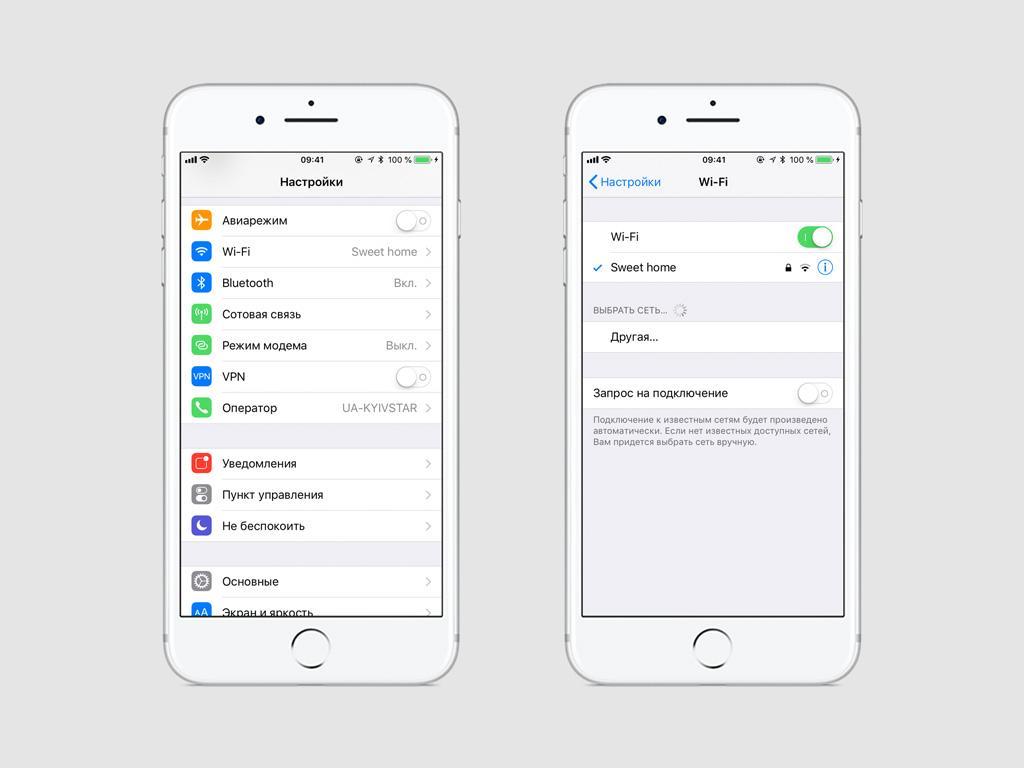
Включение выключение настройки Wi-Fi
Слетает вай-фай на айфоне 7
Причин, когда в iPhone 7 не работает Wi-Fi достаточно много. Чаще всего они вызваны программными проблемами и сбоями. Бороться с ними можно так же, как и на других моделях смартфонов Apple:
- Перезагрузить устройство. Это часто решает проблемы, которые копятся в процессе работы операционной системы.
- Отказаться от соединения. Для этого нужно «забыть» сеть и подключиться к ней заново. Телефон будет думать, что подключение новое и есть вероятность решения проблемы.
- Отключить системные службы. Часто помогает отключение сетевой службы системы и ее повторное включение. Для этого переходят в «Настройки» – «Конфиденциальность» – «Службы геолокации» – «Системные службы». Нужно отключить и снова включить компонент, а затем проверить сеть.
- Сброс настроек. Эффективный способ, заключающийся в сбросе сетевых настроек телефона. Описан он был в предыдущем разделе. Если это не помогает, то следует выполнить полный сброс (в крайнем случае).
- Изменение параметров DNS. Перед Хард Ресетом можно попробовать изменить стандартные ДНС на публичные адреса от Гугл или Яндекс.
Почему на айфоне вай-фай включается сам по себе
Так и было задумано. В новых версиях iOS нельзя полностью выключить блютуз и вай-фай. Если телефон подключен к беспроводной сети или к другому устройству по блютуз, то разрыв соединения не поможет полностью выключить работу модулей.
Функции перейдут в режим ожидания и при нахождении доступной или известной сети подключатся к ней автоматически. Получается, что ничего страшного в этом нет. Официально это было сделано для того, чтобы не нарушалась работа геолокационных функций AirPlay, AirDrop и так далее.
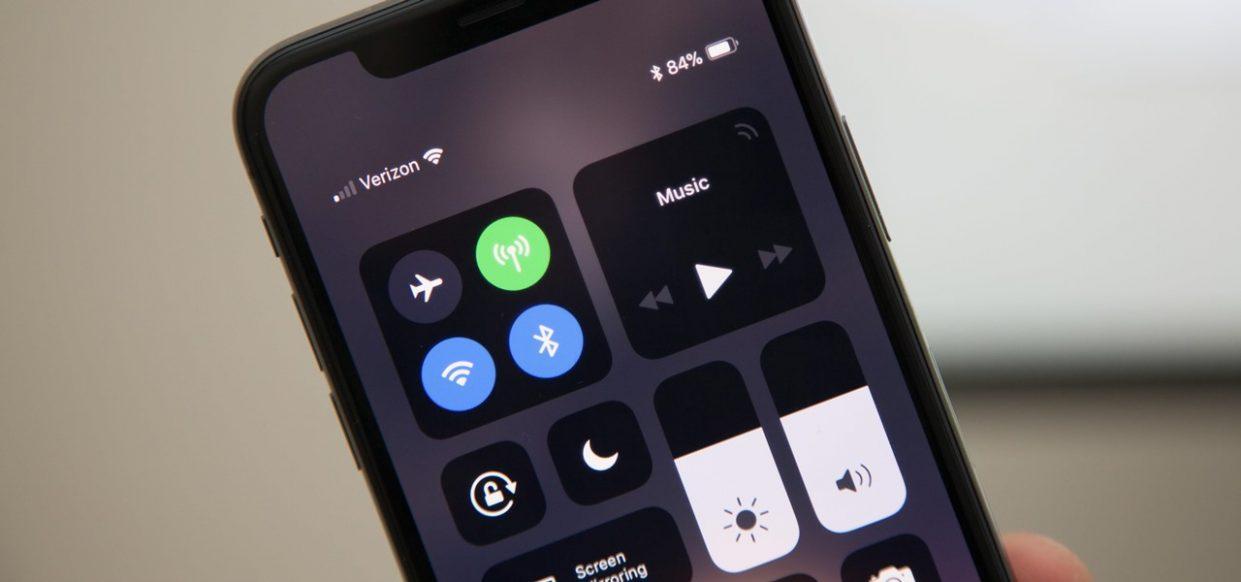
Гаджет может даже нагреваться из-за неправильной работы модуля вай-фая
Как отключить автоматическое включение Wi-Fi на iPhone
Частично отключить функции поиска Вай-Фай сетей и устройств для сопряжения по Bluetooth можно следующим образом:
- Разблокировать телефон.
- Перейти в настройки через меню.
- Найти раздел Wi-Fi.
- Перевести модуль в неактивное состояние (его иконка станет гореть серым цветом).
Важно! Аналогично можно отключить Bluetooth-модуль. Включение опций осуществляется так же, как и выключение – ползунок передвигается в активное положение.
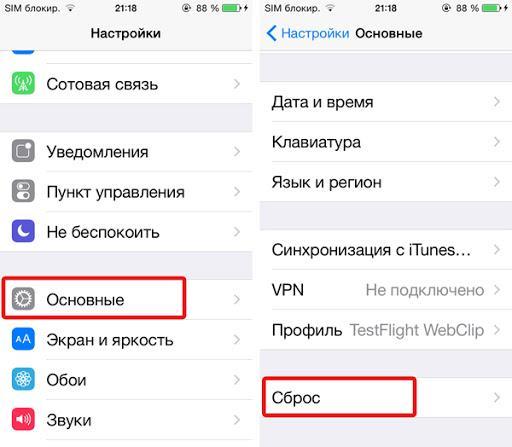
Восстановление сетевых настроек может помочь
Что делать, если плохо ловится или теряется сигнал вай-фай на айфоне
С этой проблемой сталкивается большое количество пользователей, поэтому она достаточно актуальна и требует рассмотрения в отдельном разделе. Несмотря на качество, айфоны также имеют свои минусы. Частым типом неисправности является медленный и нестабильный прием сигнала от беспроводной сети Вай-Фай.
Причины, по которым может произойти неисправность, обычно заключаются в:
- Некорректной настройке маршрутизатора.
- Неисправности Wi-Fi модуля.
- Произошедшем сбое в работе устройства или его операционной системы.
Важно! Правильно определить проблему и решить ее поможет проверка настроек маршрутизатора и перезагрузка обоих устройств. Часто это исправляет положение дел и сеть нормализуется.
Если неисправен сам телефон, то определить это можно так:
- Он перестал ловить сеть на некотором расстоянии, хотя раньше справлялся с этим.
- Смартфон подключается к вай-фай только на маленьком расстоянии от роутера.
- Айфон вообще перестал видеть сеть из-за неисправности антенны.
- Работа интернета начала прерываться, хотя на других устройствах все хорошо.
В любом из этих случаев необходимо провести диагностику смартфона и при обнаружении неисправностей программного или аппаратного характера устранить их. Рекомендуется сдать гаджет в качественный сервисный центр для обследования и ремонта.

Из-за механических повреждений телефон также может не ловить сеть
Можно попробовать сделать некоторые действия и самостоятельно:
- Перезагрузить телефон и роутер.
- Проверить сетевые настройки на телефоне и роутере.
- Выполнить жесткую перезагрузку айфона или восстановление параметров.
- «Забыть» сеть и подключиться к ней заново.
- Включить и выключить вай-фай на телефоне.
- Очистить телефон от мусора и ненужных программ.
Может быть множество причин, почему айфон отключается от Wi-Fi сам по себе и подключается самостоятельно. Пропадать сеть может из-за плохого сигнала и неисправности встроенной антенны или самого гаджета.
Вылетает Wi-Fi на iPhone: возможные причины и решения
В последнее время пользователи iPhone все чаще замечают, что их гаджет испытывает проблемы с подключением к интернету, или теряет сеть Wi-Fi. Причем происходит это абсолютно при разных обстоятельствах. Форумы полны вопросов по типу: «Вылетает Вай-Фай на Айфоне. Что делать?». В этой статье мы рассмотрим все возможные случаи подобного бага и способы его решения.
Почему смартфон теряет сеть и как это исправить – об этом следующее видео:
Как исправить проблему подключения?
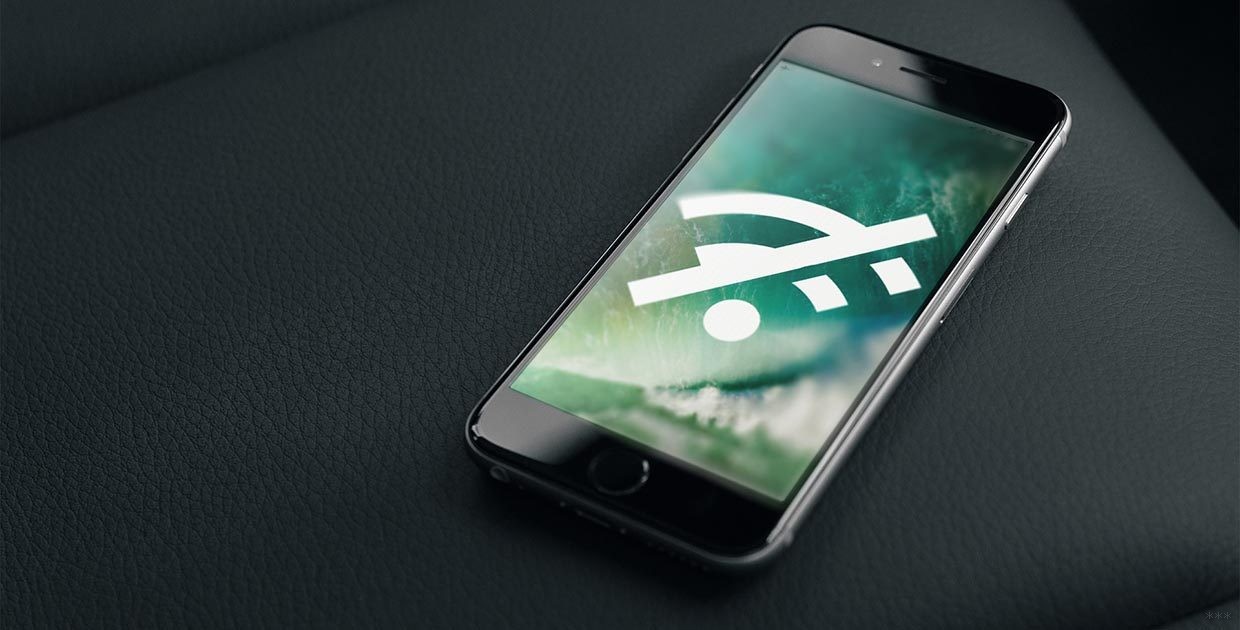
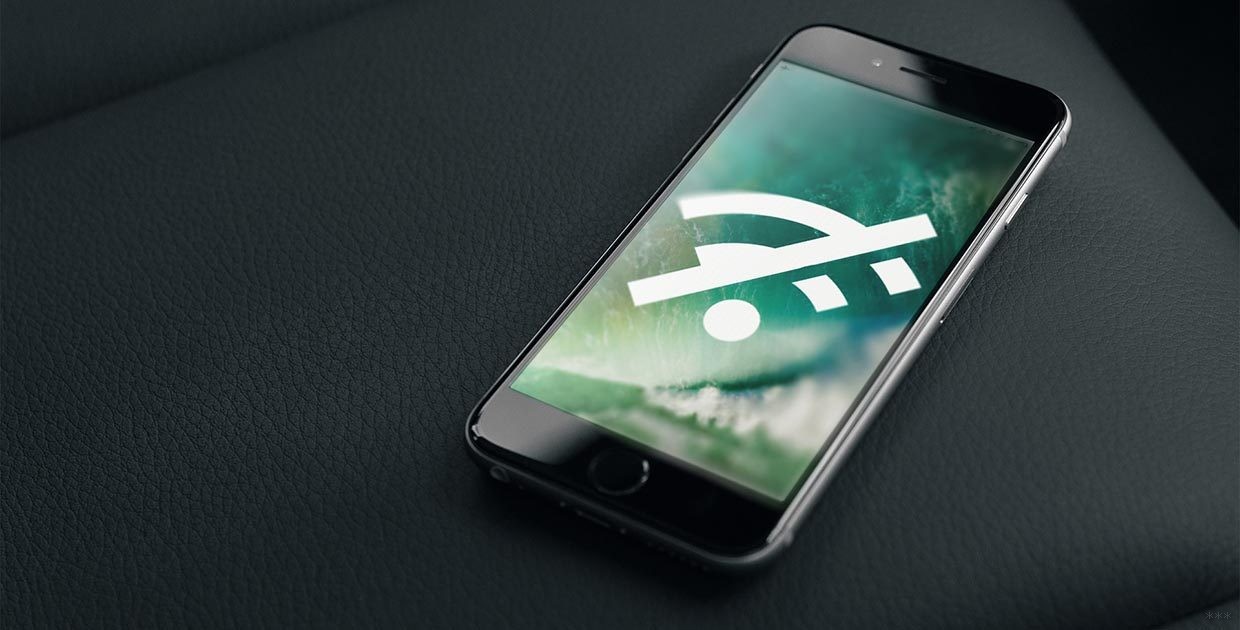
Опишем по пунктам возможные решения:
- Перезагрузите роутер. Временами любая техника дает сбой. Роутер – не исключение. Выключите его на минуту и снова включите. В случае нормальной работы Вай–Файне удивляйтесь, ведь его настройки обновились, и роутер перешел в нормальный режим работы.
- Проверьте работу устройства на другом роутере. Например, можно попробовать подключить его к соседскому. Если смартфон работает исправно, то дело не в нем. Лучше проверьте роутер. Однако, еслиiPhone все так же испытывает проблемы с подключением к Wi-Fi, то пробуйте сделать что-то с ним. Сейчас мы и расскажем о способах настройки смартфона.
- Проблемы с подключением могут заключаться в версии i Обязательно обновите операционную систему до последней версии. Пользователи часто замечали, что после этого действия проблемы пропадали. Особенно ярко это отразилось на старых iPhone (5, 6, 7). Обязательно обновите все ПО до новейшей версии!
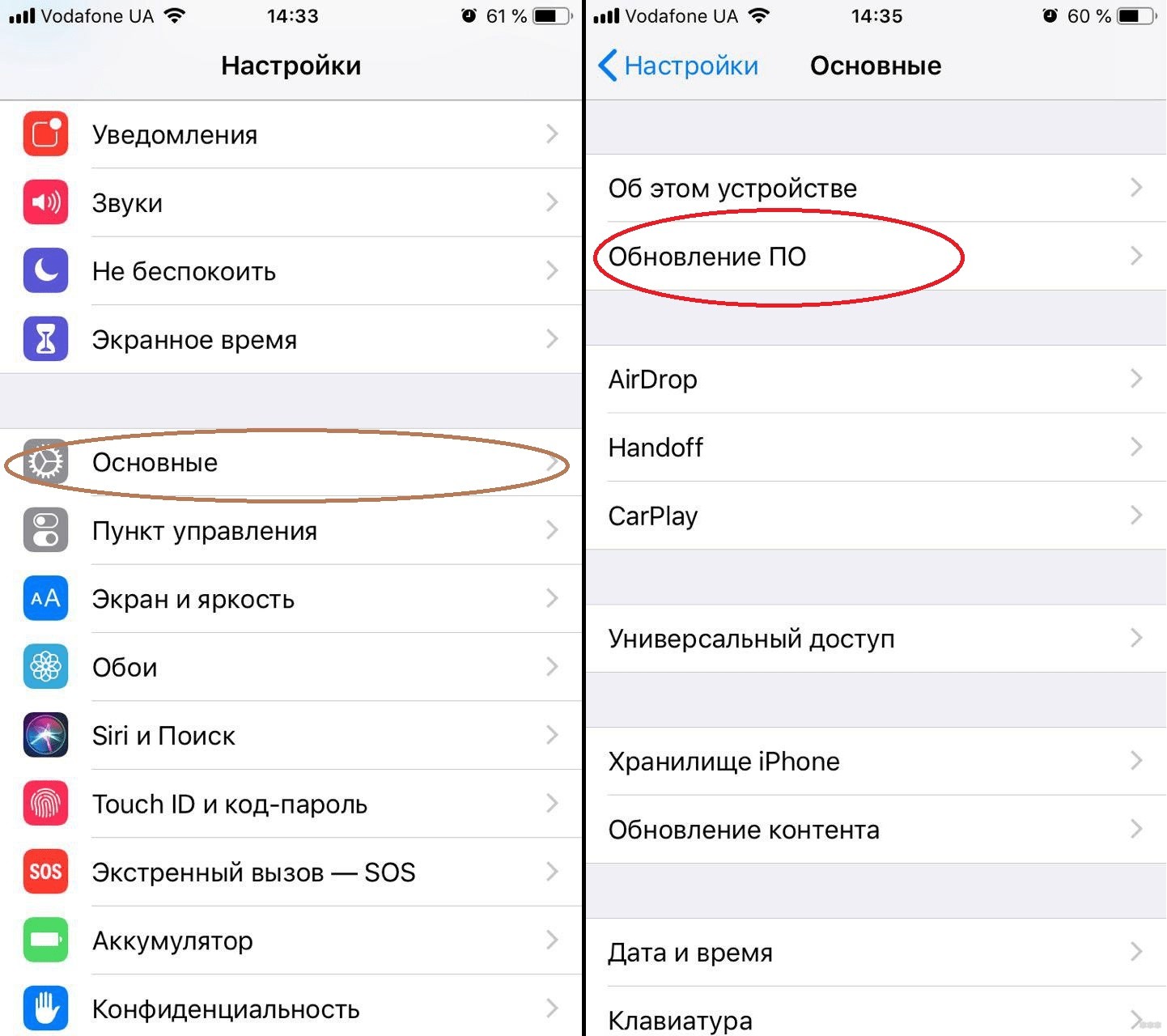
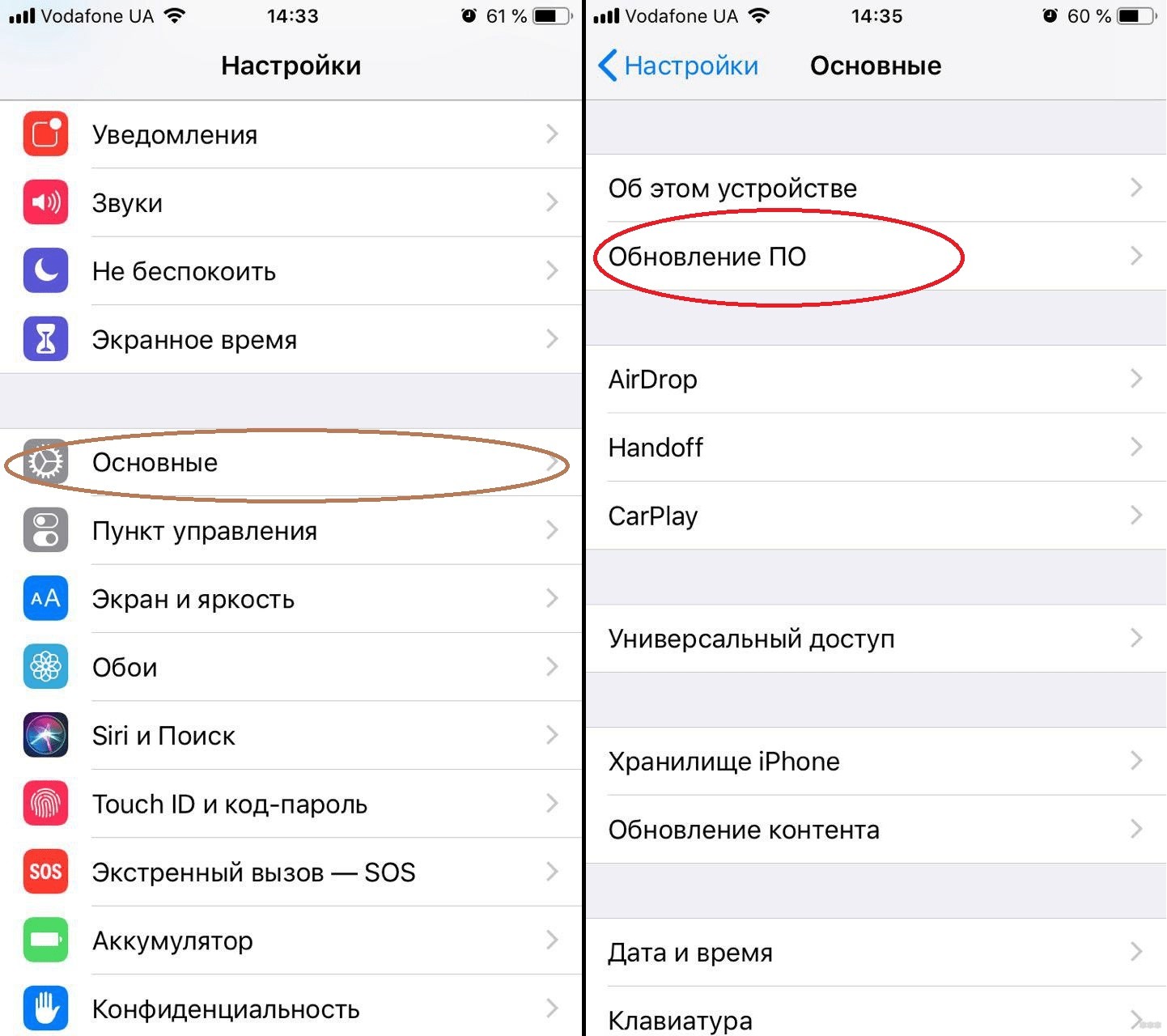
- Принудительно перезагрузите iP На каждом устройстве это действие происходит по-разному. Мы объясним это для каждого:
- iPhone X, 8, 8 Plus и iPad – нажмите кнопку увеличения громкости, после уменьшения громкости. Далее зажмите боковую кнопку до тех пор, пока не увидите логотип Apple.
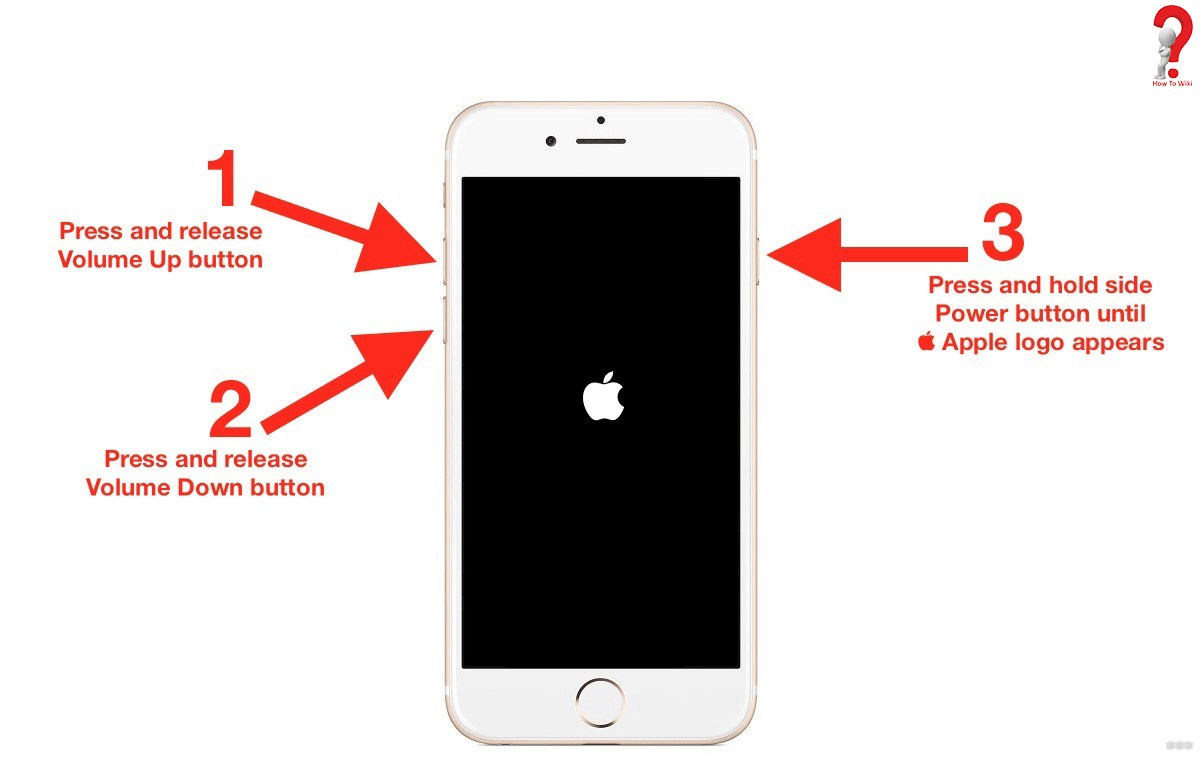
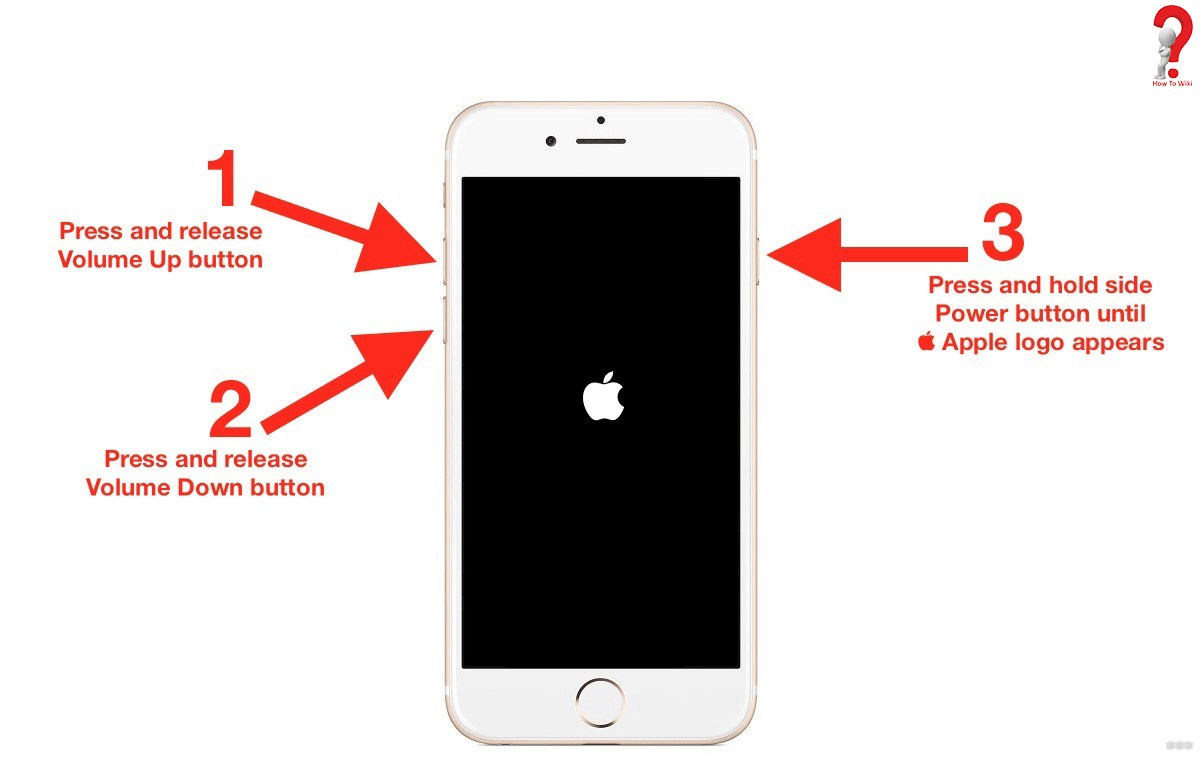
- На более старых смартфонах (7, 6 и ниже) перезагрузка выполняется одновременным зажатием кнопки блокировки экрана и H
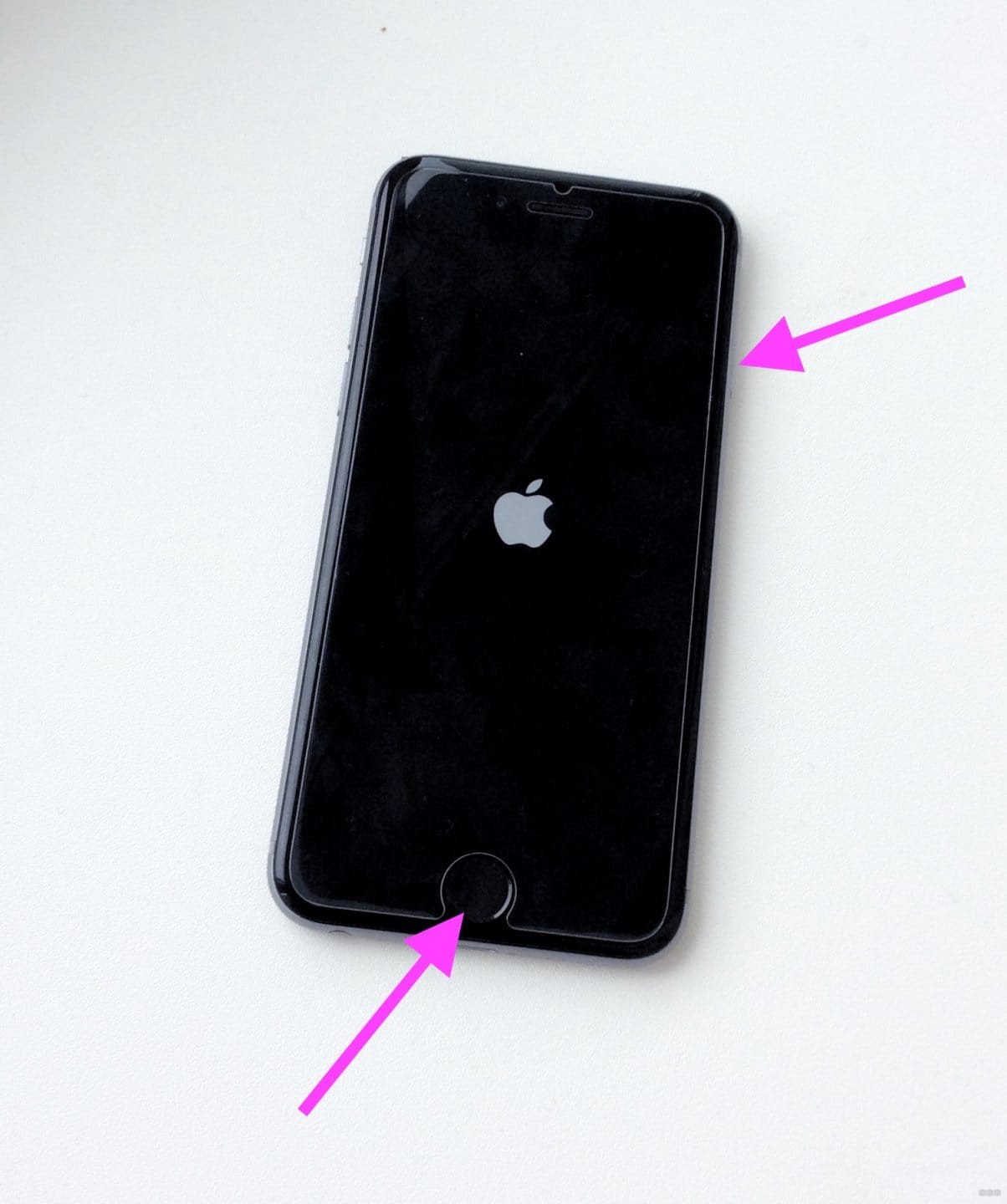
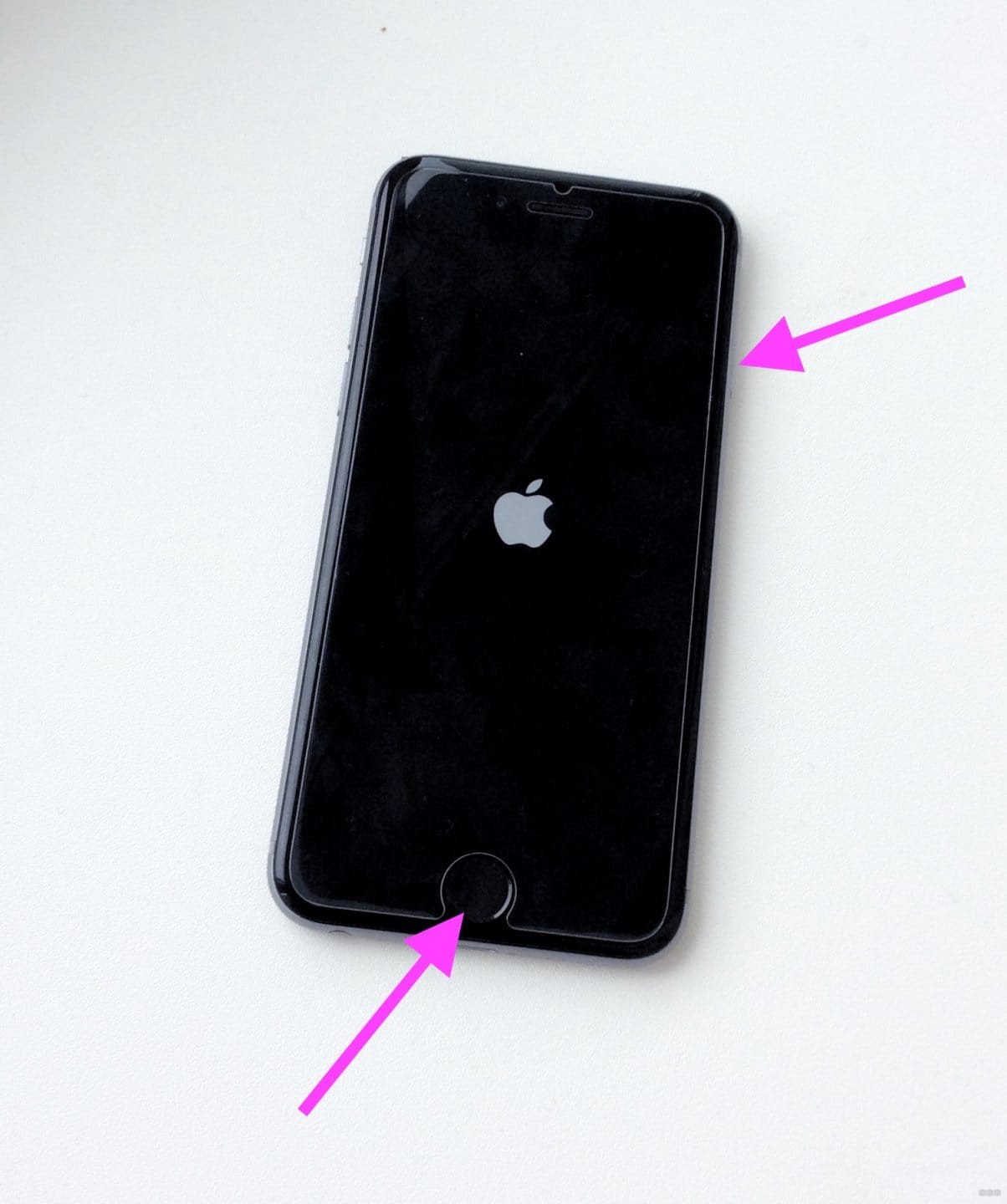
- Попробуйте переподключиться к Wi-Fi. Причиной, по которой вылетает Вай-Фай на Айфоне, может быть банальная необходимость в переподключении к сети. Для этого зайдите в настройки телефона. Выберите пункт Wi-Fi и нажмите «Забыть эту сеть». Потом заново подключитесь к ней. Делайте только в том случае, если известен пароль от Wi-Fi.
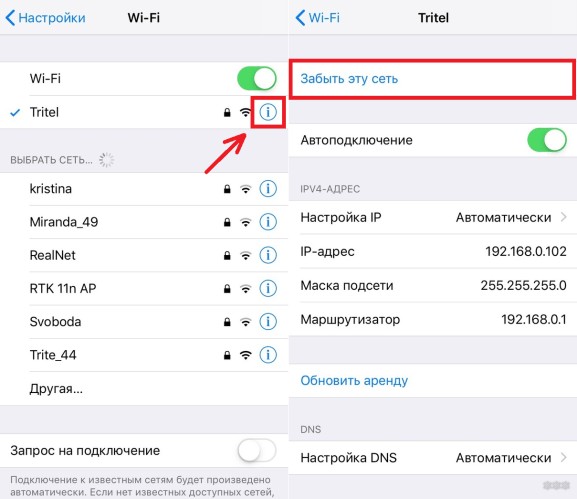
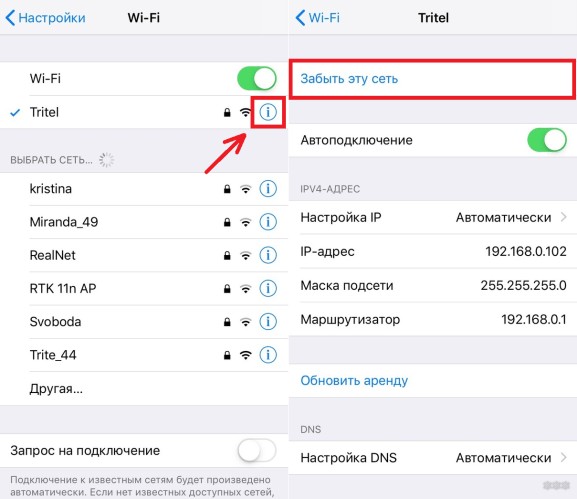
- Можно сбросить настройки сети. Сделать это можно, если зайти в настройки. Далее выберите основные и сброс. Там же находится кнопка под названием «Сбросить настройки сети». Смело нажимайте и подождите. После выполнения данной операции попробуйте подключиться к Wi-Fi. Во многих случаях данная процедура помогает владельцам «яблока» нормально подключаться к беспроводным сетям. Причиной вылета Вай-Фай на Айфоне в данном случае являются сбившиеся настройки сети. Их сброс возвращает телефон в нормальный режим работы.
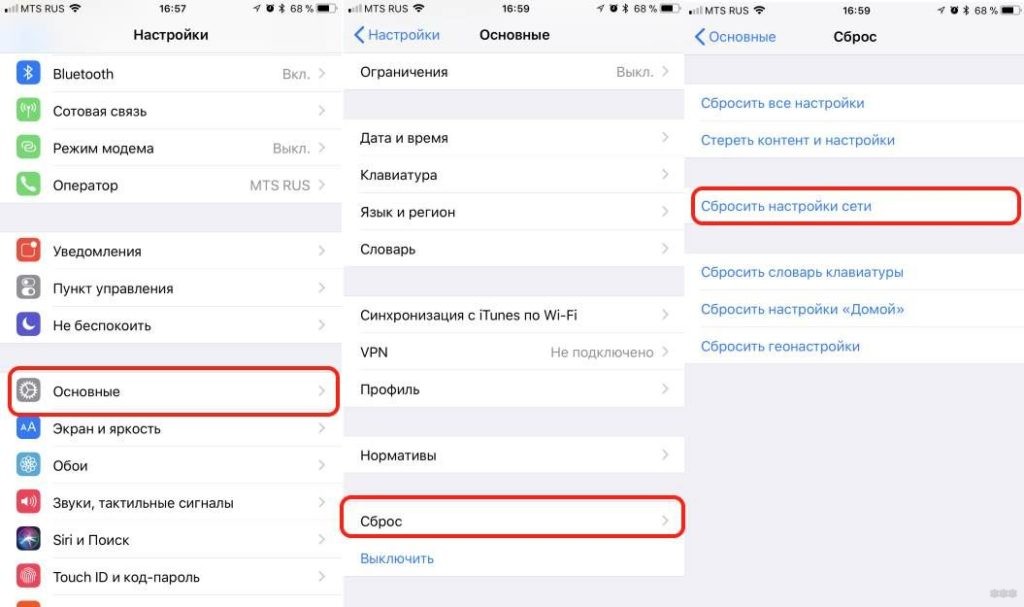
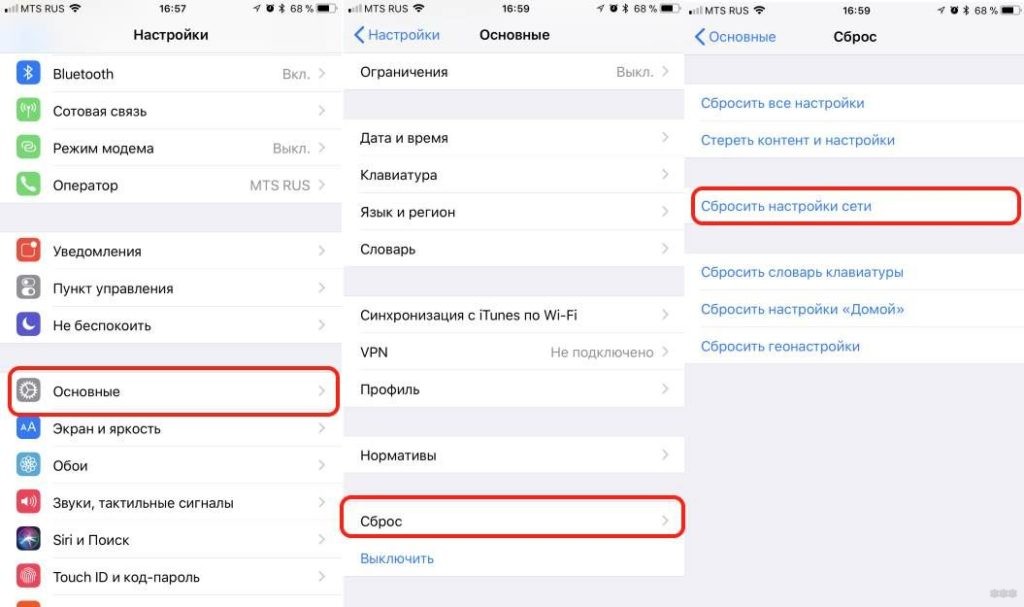
- Измените DNS. Если пропал Вай-Файили при подключении нет скорости, попробуйте изменить DNS.
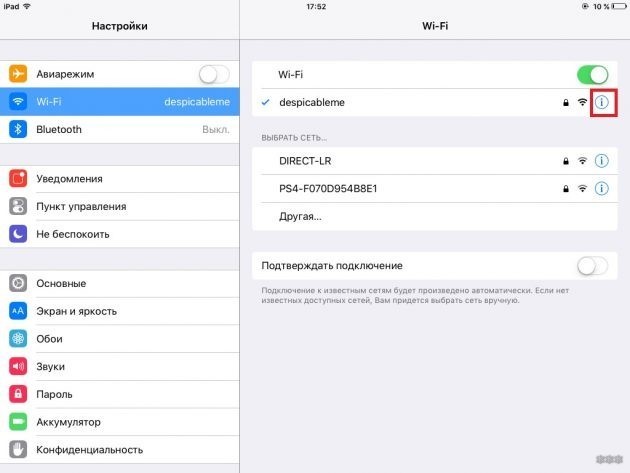
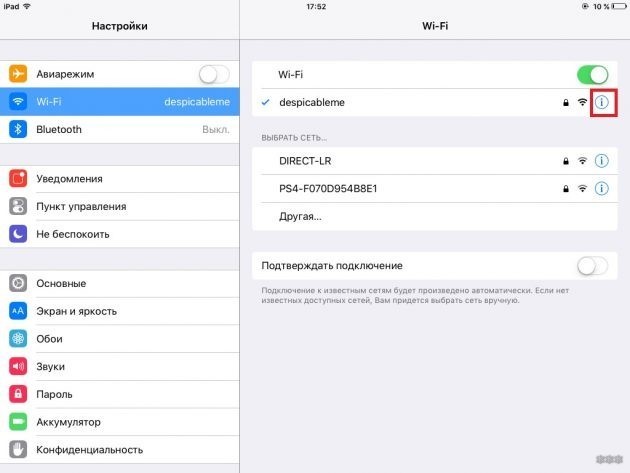
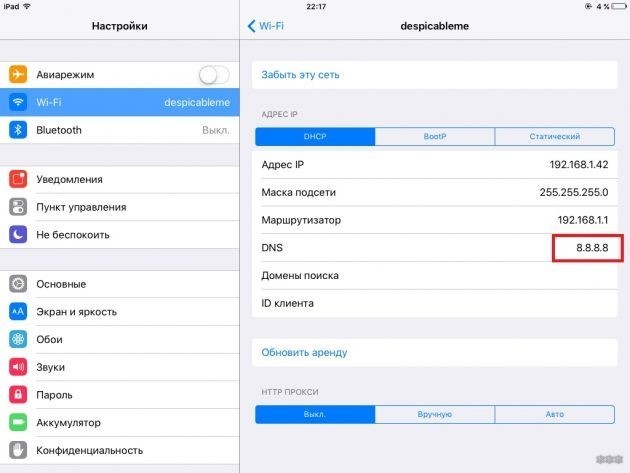
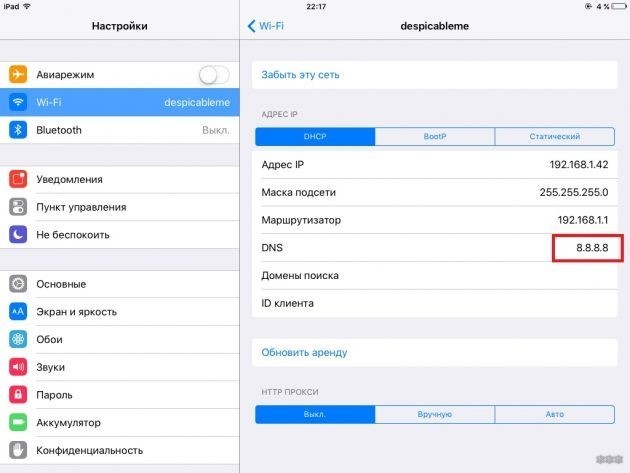
- Выключите VPN. Одной из частых причинпочему на Айфоне вылетает Вай-Фай, является неправильная настройка VPN. Попробуйте выключить данную программу и подключитесь к Wi-Fi. Если получается, то дело в VPN. В таком случае скачайте другую программу и протестируйте работу беспроводной сети в ней. Рано или поздно найдется ПО, которое будет отлично работать во время подключения к сети.
Интересно, что реже всего теряет Wi-Fi iPhone 5s. Чаще всего пользователи обращаются с проблемами новых версий Айфонов.
Также советую почитать еще одну статью с нашего портала, которая поможет решить проблему с подключением к беспроводной сети. Вот ссылка.
Ремонт в мастерской – лучше ли?
Конечно же, приятно сделать ремонт своими руками. Это дешевле и быстрее, однако, не всегда помогает. Старая проблема может появиться вновь, поэтому, если наши советы не помогли, лучше обратиться к профессионалу. Вероятнее всего, вышел из строя беспроводной модуль. В таком случае мастер сделает больше, ведь:
- Самостоятельная замена запчастей чаще всего приводит к полной и окончательной поломке устройства. Не рискуйте своим девайсом;
- Мастер сможет также наладить работу программного обеспечения, что искоренит будущие поломки;
- Также профессиональный салон по ремонту будет предоставлять гарантию, поэтому переживать за скорые поломки не будет смысла;
- Также ремонт у мастера экономит время, которое можно потратить на более полезные вещи.
Однако, мы надеемся, что ваш iPhone при помощи наших советов вошел в нормальный режим работы. Почаще проверяйте его исправность и о поломках можно забыть!
Понравилась статья? Поделиться с друзьями:
Wi-Fi 6 для устройств Apple: каковы будут последствия?
Если вы посмотрите на линейку устройств Apple за последние несколько лет, подавляющее большинство из них не имеют портов Ethernet. Wi-Fi широко распространен в торговых центрах, на спортивных стадионах, университетах, школах K – 12 и бизнес-центрах. Одним из основных драйверов роста Wi-Fi является продукция Apple.
Для торговых центров предоставление быстрого и бесплатного Wi-Fi для привлечения покупателей было критически важным приоритетом для директоров по маркетингу. Используя аналитику розничной торговли через свой Wi-Fi, они могут больше узнать о том, как их клиенты проводят в магазине время.Что касается спортивных стадионов, Wi-Fi позволяет потребителям заказывать еду, получать персонализированное обслуживание и публиковать клипы в социальных сетях. В бизнес-центрах Wi-Fi повысил производительность, позволив сотрудникам отвязаться от рабочего места, чтобы работать где угодно. Wi-Fi — это развивающаяся технология, и мы находимся на пороге значительного перехода к беспроводной связи.
После того, как Wi-Fi 6 будет ратифицирован позже в этом году, это будет самое значительное изменение в Wi-Fi с момента перехода от 802.11g к 802.11n (когда скорости наконец приблизились к проводным). Чтобы объяснить, почему это так, я хочу вернуть вас к тому, что революция Apple iDevice сделала с сетями Wi-Fi по всему миру. Какие преимущества у Wi-Fi 6? Это стандарт Wi-Fi, созданный для мира, в котором работают iPhone и iPad.
Об Apple @ Work: Брэдли Чемберс управляет корпоративной ИТ-сетью с 2009 г. Благодаря своему опыту развертывания и управления межсетевыми экранами, коммутаторами, системой управления мобильными устройствами, Wi-Fi корпоративного уровня, сотнями компьютеров Mac и сотнями iPad , Брэдли расскажет о том, как ИТ-менеджеры Apple развертывают устройства Apple, создают сети для их поддержки, обучают пользователей, истории из окопов ИТ-менеджмента и способы, которыми Apple может улучшить свои продукты для ИТ-отделов.
iDevices поглощает предприятие
До того времени, когда каждый сотрудник брал с собой на работу iPhone, iPad и ноутбук, спрос на корпоративные сети Wi-Fi выглядел совсем иначе. Основной проблемой, с которой столкнулся ИТ-отдел, было страхование. Мы только ожидали, что Wi-Fi дойдет до комнаты отдыха, конференц-залов и офиса генерального директора. Где-то между выпуском первого iPhone и iPad 2 спрос, который мы начали предъявлять к Wi-Fi, начал расти с до .Большинство людей считают Wi-Fi бесконечным ресурсом, но это совсем не так.
К 2012 году ИТ-администраторы изо всех сил пытались угнаться за спросом. Сети Wi-Fi рушились под тяжестью сотрудников, которые носили iPhone, iPad и ноутбуки. Мы перешли от одного устройства на пару человек до трех устройств на человека. Поскольку стандарт 802.11ac стал преобладающим, он обеспечил еще более высокие скорости, а в диапазоне 5 ГГц мы также получили дополнительную пропускную способность, поскольку можно было развернуть дополнительные точки доступа, не замечая проблем с помехами в совмещенном канале.К сожалению, нам все еще требуется больше возможностей, поскольку мы начинаем загружать наши сети тремя устройствами на человека вместе с притоком устройств Интернета вещей. ИТ-администраторы только что наконец перехватили дыхание от восстановления сетей, чтобы оправиться от революции iDevice, и теперь IoT — это iDevice 2.0.
«Не так давно iPhone и другие сотовые телефоны считались изгоями ИТ-специалистов. Как быстро изменились времена: переход от ужасного BYOD к основному методу коммуникации внутри предприятия.Недавнее объявление Apple о поддержке Wi-Fi 6 в телефонах последнего поколения еще больше укрепляет их в качестве стандартного компонента корпоративного сетевого решения.
В то время как другие беспроводные технологии, такие как 5G и CBRS, будут продолжать расширять свою роль на предприятии, Wi-Fi, особенно с усовершенствованиями, внесенными в Wi-Fi 6, в обозримом будущем по-прежнему будет основным стандартом беспроводной связи для предприятий. будущее. На горизонте нет технологий, которые хоть немного приблизились бы к тому, чтобы обеспечить повсеместность, простоту развертывания и экономическую эффективность, которые обеспечивает сегодня Wi-Fi.»- Перри Коррелл, директор по маркетингу продуктов, Extreme Networks
Стандарт 802.11ax начал развиваться в 2013 году, когда мы знали, что : у каждого есть хотя бы одно устройство Wi-Fi, если не два или три. Другое название 802.11ax / Wi-Fi 6 — это Wi-Fi, созданный для устройств Apple. Итак, как это работает? Wi-Fi 6 предлагает множество столь необходимых улучшений Wi-Fi, которые решают проблемы с пропускной способностью и обеспечивают улучшения для всех устройств. Wi-Fi 6 упрощает управление средой Wi-Fi, которая пользуется большим спросом.Если мы используем аналогию с дорогой, 802.11ac был о повышении ограничения скорости для подключенных устройств. Wi-Fi 6 открывает больше полос для движения устройств. Хотя большая скорость — это всегда хорошо, я бы рискнул сказать, что большинство ваших жалоб на Wi-Fi за последние несколько лет связаны не с пропускной способностью, а с емкостью. Wi-Fi 6 был создан для решения проблем, которые годами преследовали сети Wi-Fi.
Чем отличается Wi-Fi 6?
Поскольку 802.11ax / Wi-Fi 6 становится преобладающим в корпоративных сетях (я предполагаю, что многие сети будут обновлены в 2020 году и позже), Apple только что добавила Wi-Fi 6 в линейку iPhone, и мы ожидаем, что остальная часть линейки начнет переход в следующем году тоже.Apple любит подождать, пока новые коммуникационные технологии немного разовьются, чтобы уменьшить влияние на время автономной работы. В идеале пользователи будут получать обновленные устройства во время обновления сетей. Сеть Wi-Fi, которая не успевает за спросом, вредна для Apple, поскольку заставляет их устройства не соответствовать ожиданиям пользователей. Правильно спроектированная сеть Wi-Fi 6 будет быстрой, сможет обслуживать всех клиентов, которым нужен доступ, и сможет расти вместе с потребностями организации.
OFDMA — одна из важнейших технологий Wi-Fi 6.Для увеличения пропускной способности канал 20 МГц делится на девять меньших каналов. Используя OFDMA, точка доступа Wi-Fi 6 могла одновременно передавать кадры девяти клиентам Wi-Fi 6. Также следует помнить, что Wi-Fi 6 возвращает поддержку 2,4 ГГц. 802.11ac был только 5 ГГц. Хотя я предпочитаю диапазон 5 ГГц (минимум 19 неперекрывающихся каналов против 3 для 2,4 ГГц), частота 2,4 ГГц по-прежнему популярна из-за своей низкой стоимости и времени автономной работы (особенно для IoT). Другой важный элемент, лежащий в основе Wi-Fi 6, называется Target Wake Time (TWT).TWT позволяет клиентам устанавливать, когда и как часто они будут просыпаться для отправки и получения данных. TWT увеличивает время сна устройства и, следовательно, значительно увеличивает время автономной работы.
Какое влияние Wi-Fi 6 окажет на Apple?
Apple нуждается в организациях, у которых есть Wi-Fi, способный выдержать требования к емкости. Самый дорогой iPad бесполезен без Wi-Fi, способного выдержать требования своего пользователя. Apple активно использует Wi-Fi 6, развернутый на предприятиях, поэтому их устройства будут работать так же хорошо, как и в жилых помещениях.Хотя у моего поставщика есть доступные точки доступа, у меня осталось два года до конца моей аренды. Как только он будет запущен, я буду искать 100% сеть Wi-Fi 6 для поддержки оборудования Apple следующего поколения, а также только что выпущенного iPhone 11, который добавляет поддержку Wi-Fi 6.
Поскольку следующие сети Wi-Fi будут развернуты на спортивных стадионах, в отелях, конференц-залах и в других местах с высоким спросом, клиенты Apple получат все необходимое. Как я уже упоминал, 802.11ax / Wi-Fi 6 — это первый стандарт Wi-Fi, созданный для мира, который Apple открыла, выпустив iPhone и iPad.
Фото Бернарда Херманта на Unsplash
FTC: Мы используем автоматические партнерские ссылки для получения дохода. Подробнее.
Посетите 9to5Mac на YouTube, чтобы узнать больше новостей Apple:
,
Самый простой способ поделиться паролем Wi-Fi с вашего iPhone на устройство Android «iOS и iPhone :: Гаджеты Hacks
В iOS 11 появилась потрясающая новая функция, которая позволяет вам легко поделиться своим паролем Wi-Fi с кем-либо еще с iOS 11 или выше, просто нажав «Поделиться паролем» на вашем iPhone, когда они попытаются подключиться к той же сети. Однако, если ваш друг использует Android или другую мобильную ОС, эта функция совсем не помогает — но все же есть более простой способ, чем иметь дело с длинными и сложными паролями.
С помощью простого приложения вы можете создать QR-код, который ваши гости смогут сканировать со своего смартфона для подключения к вашей сети Wi-Fi. Весь процесс происходит автоматически — как только они просканируют код, они смогут напрямую подключиться к вашей сети. Вы также можете сохранить его для использования в будущем, чтобы вам не приходилось утомительно вводить и повторно вводить информацию о вашей сети Wi-Fi всякий раз, когда вам это нужно.
Использование QR-кода намного быстрее, чем использование такого приложения, как Wi-Fi Widget, которое позволяет вам поделиться паролем из представления «Сегодня» на вашем iPhone, который кто-то может скопировать и вставить в свои настройки Wi-Fi.Маршрут с использованием QR-кода также исключает хранение пароля вашей сети в виде обычного текста в чьем-либо приложении сообщений или где-либо еще.
Шаг 1: Найдите свой SSID (имя сети Wi-Fi)
Сначала найдите свой SSID (идентификатор набора услуг), также известный как имя вашей сети Wi-Fi. Например, если вы назвали свою беспроводную сеть «IL0V3D0G5», это будет ваш SSID. Если вы не знаете, что это такое, откройте приложение «Настройки» и нажмите «Wi-Fi». Сеть, к которой вы в настоящее время подключены, будет отображать SSID прямо здесь, вверху.После того, как вы найдете свой SSID, запишите его где-нибудь, так как он вам понадобится позже.
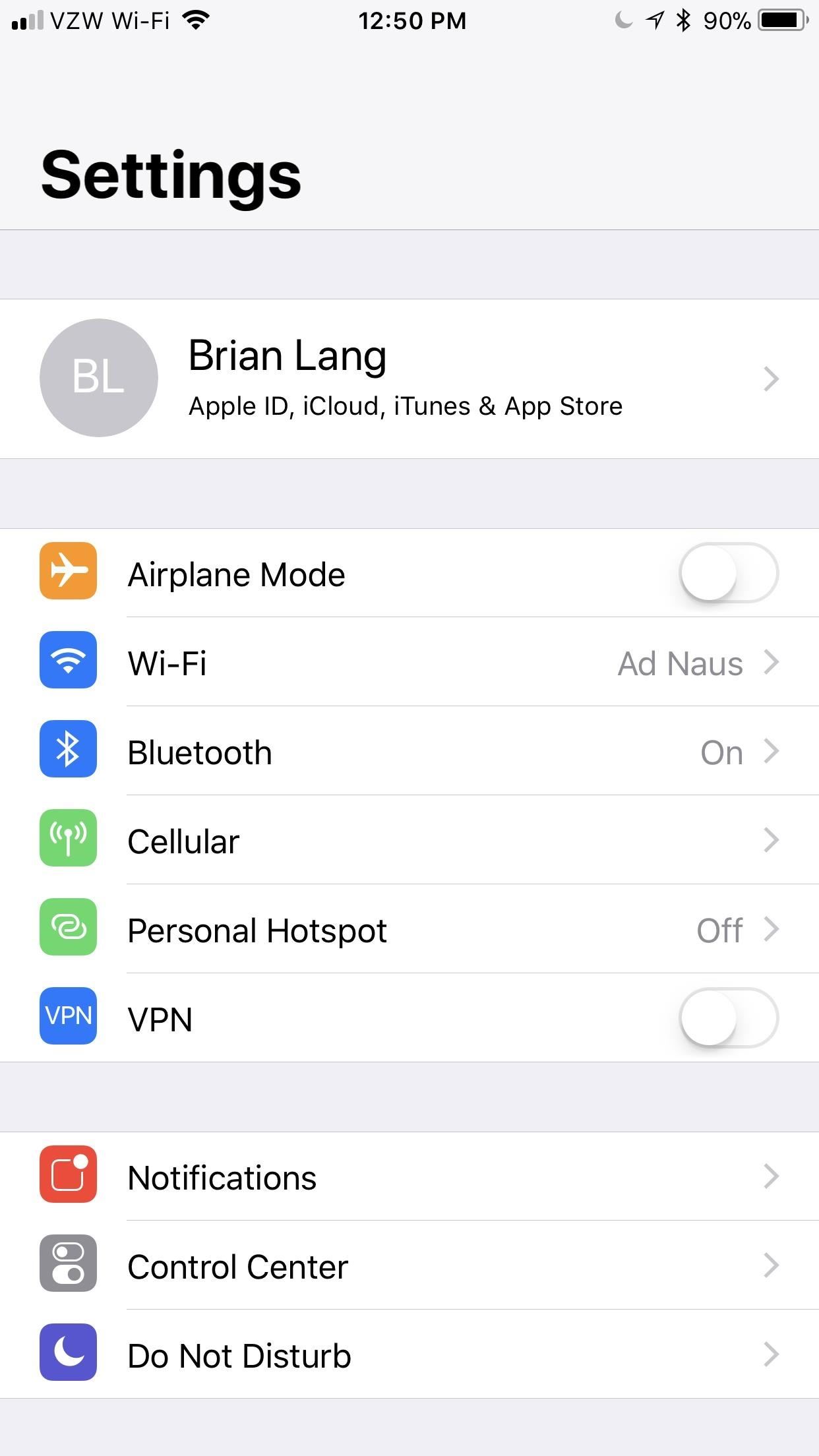
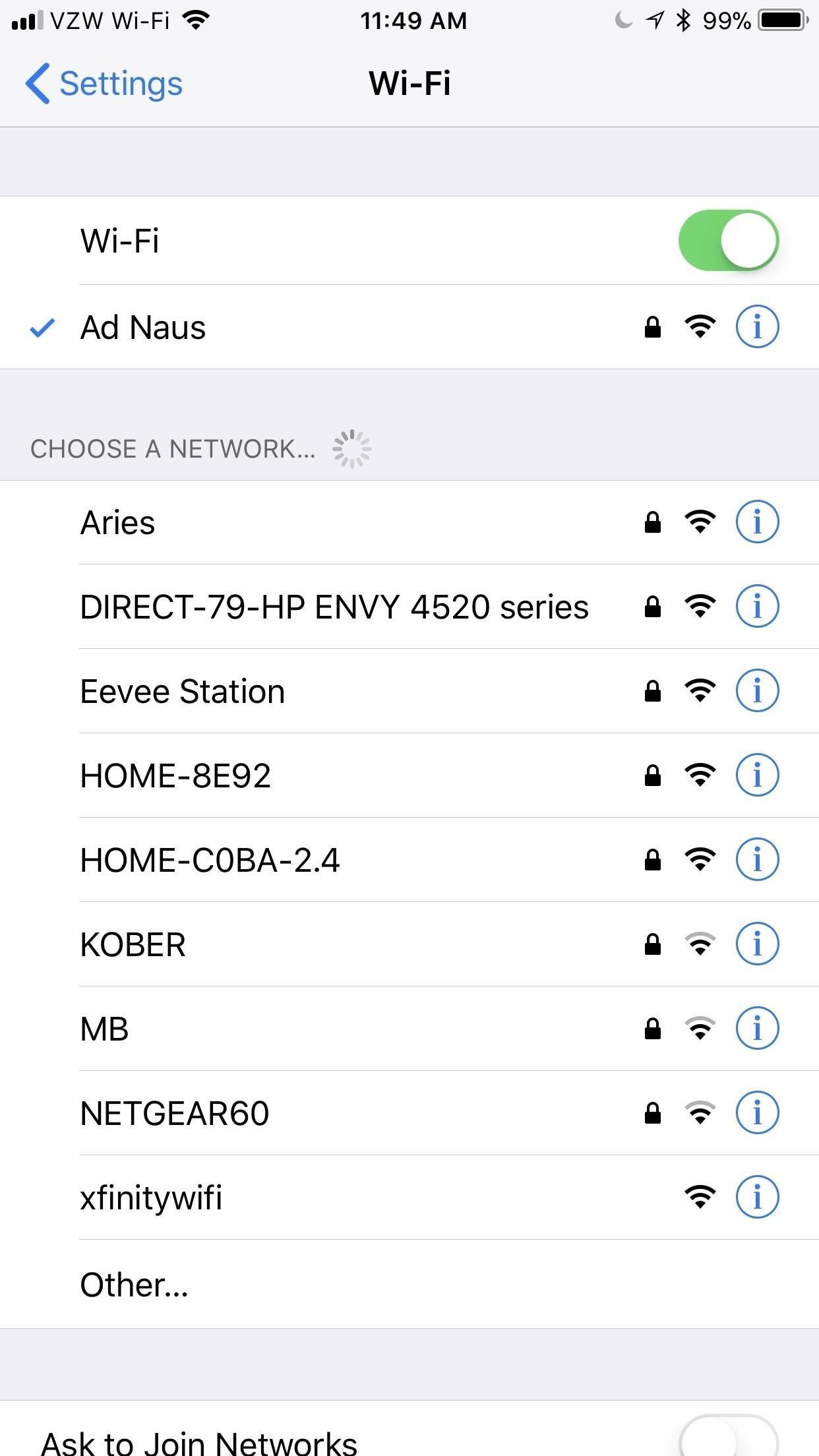
Шаг 2. Установите Visual Codes
Приложение, которое вы будете использовать для создания QR-кода, разработано разработчиком Бенджамином Мэйо под названием Visual Codes. Найдите его в iOS App Store или перейдите прямо на его страницу, используя ссылку ниже, затем нажмите «Получить».
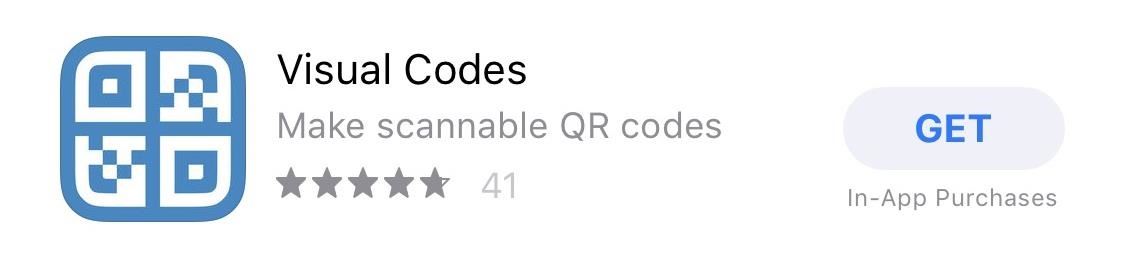
Шаг 3. Создайте свой QR-код
Создать QR-код очень просто. Когда вы впервые откроете приложение, вы попадете на экран Codes .Видя, что у вас его еще нет, нажмите «Добавить код» внизу. Когда вы окажетесь на экране создания кода для Visual Codes, нажмите «Подключиться к Wi-Fi» под заголовком, который читает , или создайте код с действием .
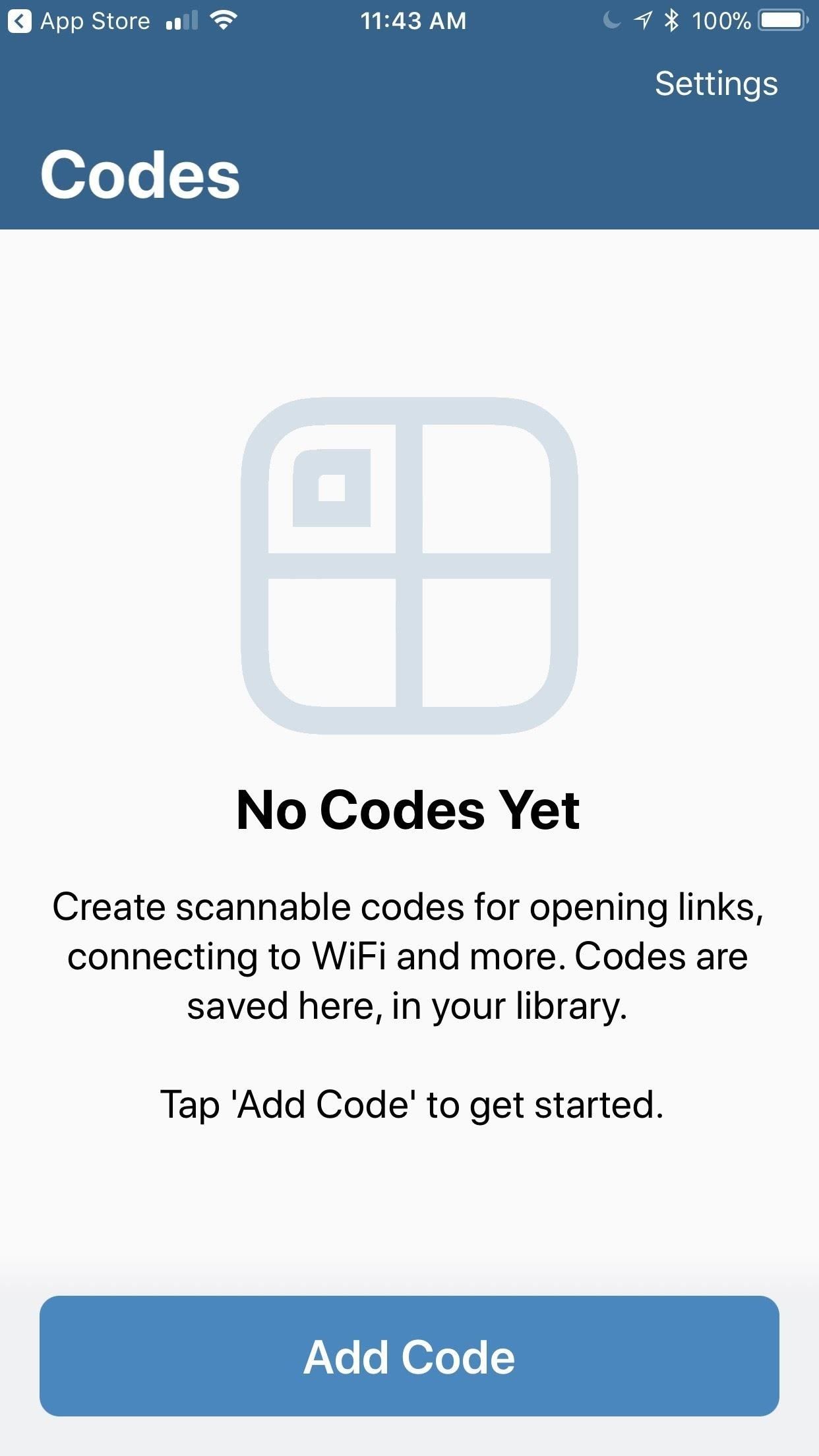
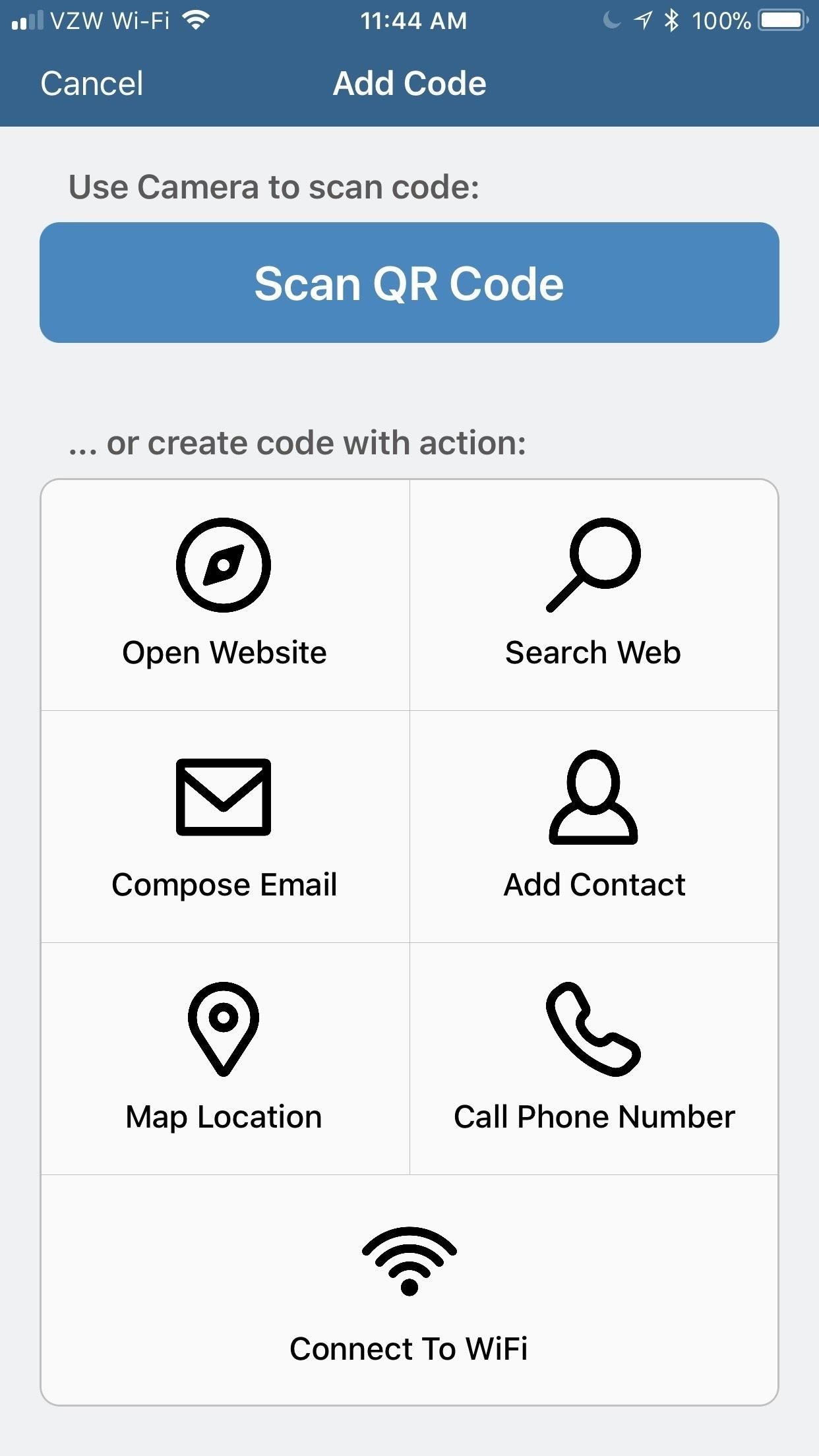
Теперь вам будет предложено ввести имя вашей сети, пароль и безопасность. Имя — это SSID, а пароль — тот, который вы создали для своей сети W-Fi. Параметр безопасности по умолчанию — «WPA», и это почти всегда правильный вариант.Если в вашей сети используется WEP или ничего, вам нужно усилить безопасность!
Под этим вы можете пометить этот QR-код. Этикетка не изменит внешний вид или работу кода, но может помочь вам идентифицировать его, если вы создадите много разных кодов, например, для «Домашний» или «Рабочий».
Очень важно, чтобы вы ввели эту информацию правильно, поскольку само приложение не может узнать, верна она или нет. Visual Codes не имеет доступа к информации о вашем Wi-Fi по своей сути — он знает только то, что вы его напрямую кормите.Нажмите «Создать код» внизу, когда вас все устраивает. Появится экран, на котором вы снова нажмете «Создать код» для подтверждения.
Совет. После создания кода вы можете нажать на него в разделе Коды , затем нажать «Изменить», чтобы выбрать несколько цветных тем для применения к вашему QR-коду.
Шаг 4. Сделайте свой QR-код легко доступным
После того, как вы создадите код, он будет сохранен в библиотеке ваших QR-кодов Visual Codes — под названием Codes . Нажмите на код отсюда, чтобы увидеть его во всей красе.Если вам нужна общая версия кода, вы можете нажать «Поделиться», но эта функция заблокирована платным доступом за 1,99 доллара, как и функция «Печать». Если вы не хотите немного помогать разработчику, просто сделайте снимок экрана с QR-кодом, который будет храниться в вашем приложении «Фото».
В качестве альтернативы, и даже лучше, просто попросите Siri открыть QR-код. По умолчанию это не включено, поэтому на экране Codes в Visual Codes нажмите «Настройки» в правом верхнем углу. Затем нажмите «Закрепленный код» под заголовком Siri , нажмите код, который вы хотите использовать в качестве кода по умолчанию, предоставьте доступ Siri с помощью «ОК» (если это еще не сделано), затем вернитесь в «Настройки» и нажмите «Готово». » заканчивать.
Шаг 5: Дайте друзьям доступ к Wi-Fi
Теперь, когда на вашей стороне все позаботились, совместное использование вашей сети Wi-Fi в будущем станет очень простым делом. Перейдите в «Фото» и откройте снимок экрана, который вы сделали со своим QR-кодом. Если вместо этого вы закрепили свой код в Visual Codes, вы можете просто попросить Siri «Показать мой код Visual Codes», и она сразу же покажет его вам. Если вы просто скажете «Показать мои визуальные коды», Siri вместо этого откроет приложение.
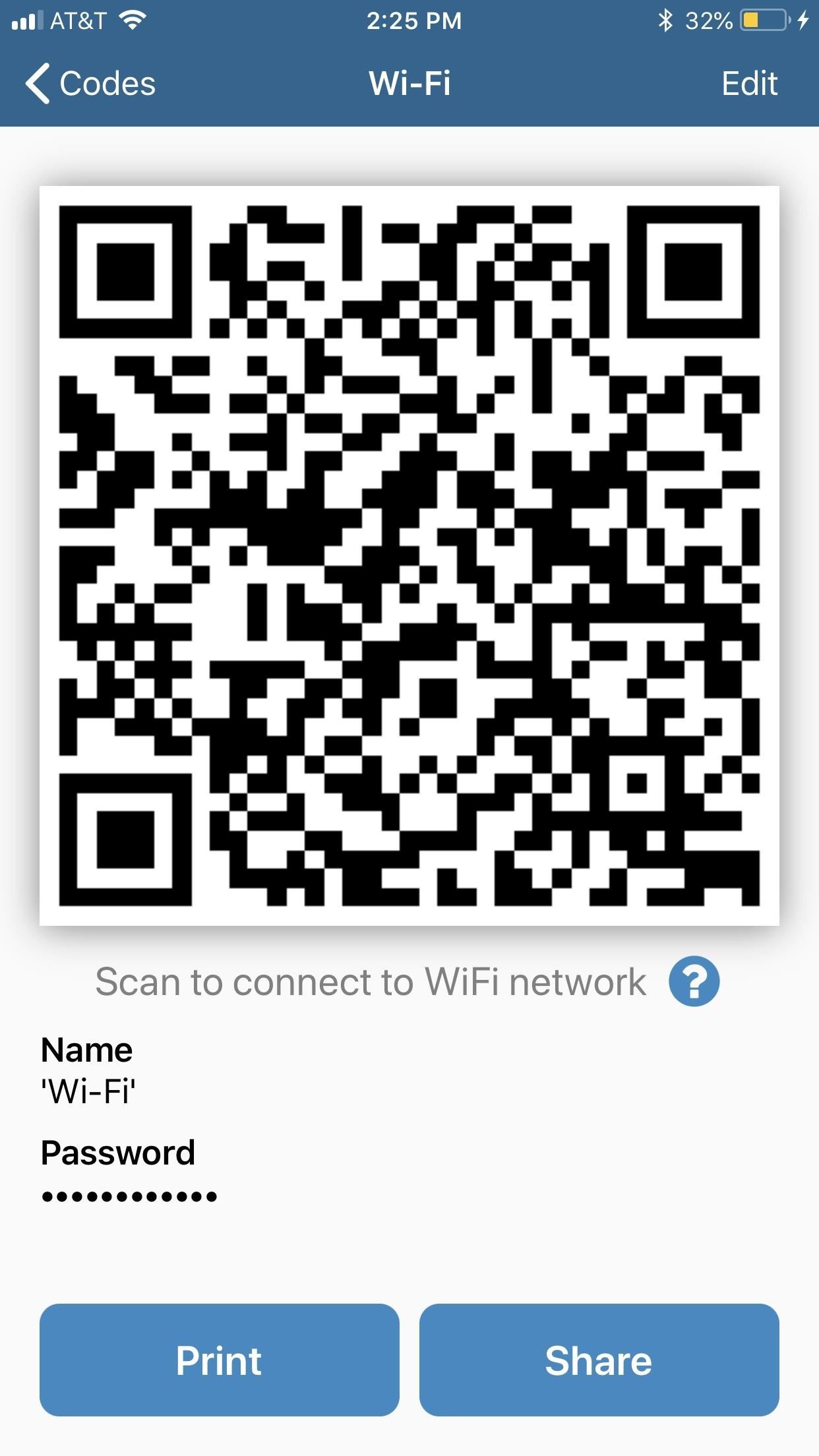
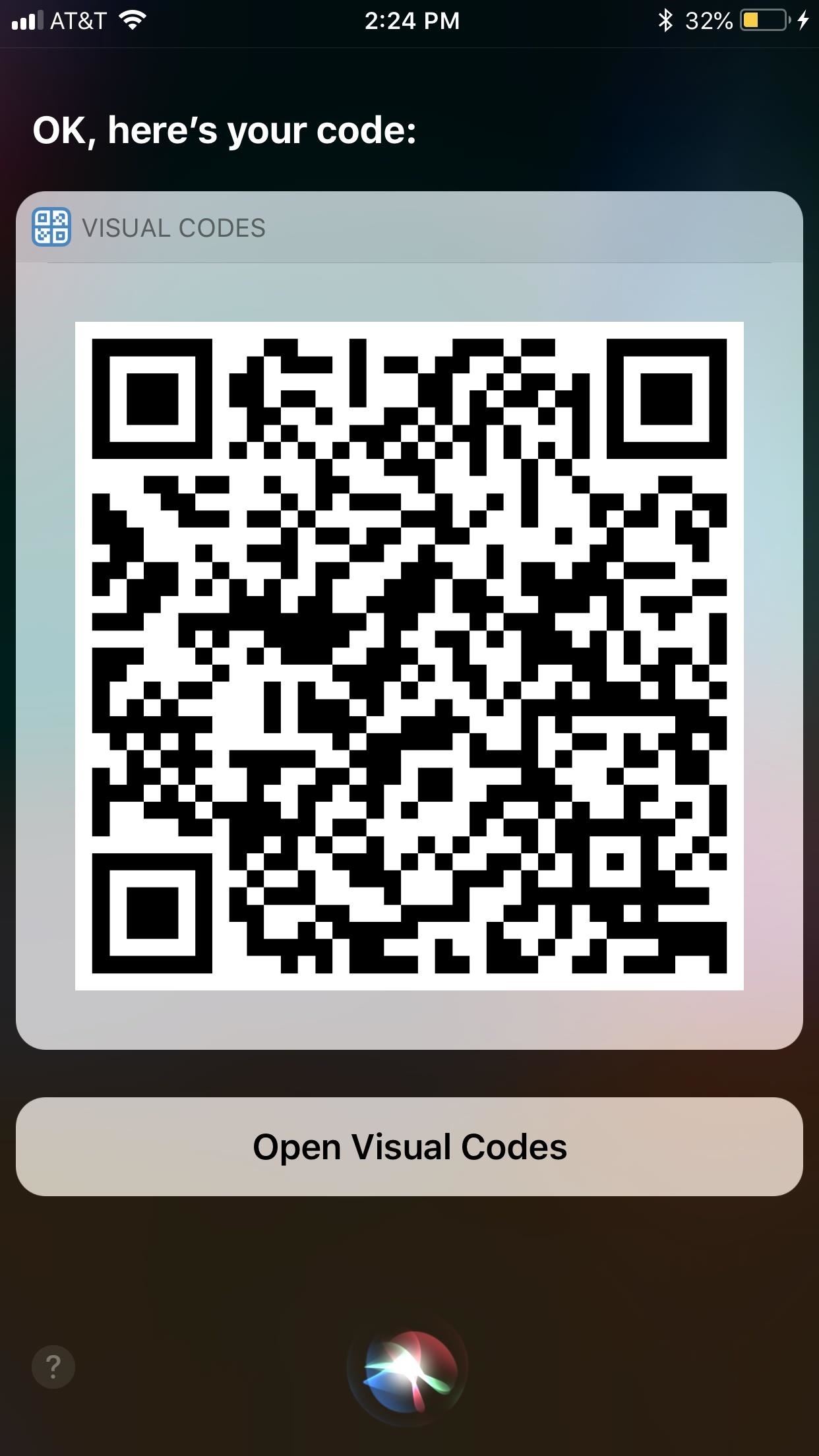
Если ваш друг использует iPhone и встроенная функция Apple «Поделиться моим Wi-Fi» по какой-то причине не работает, следующий шаг будет действительно простым.Попросите их открыть приложение «Камера» и направить телефон на ваш экран. Их iPhone должен немедленно прочитать QR-код, и появится уведомление с вопросом, хотят ли они присоединиться к вашей сети Wi-Fi. Попросите их нажать на это уведомление, а затем нажать кнопку «Присоединиться». Теперь они должны быть подключены к вашей сети.
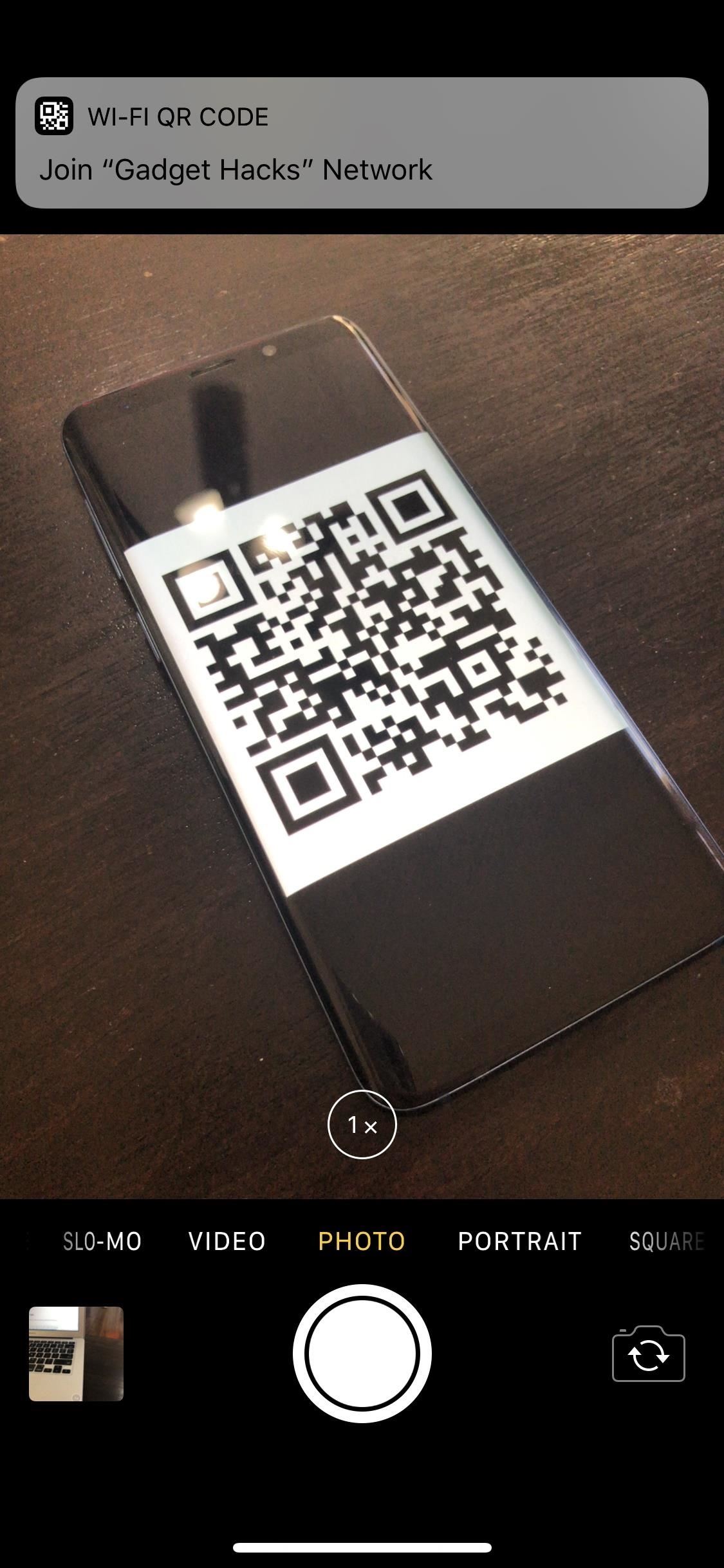
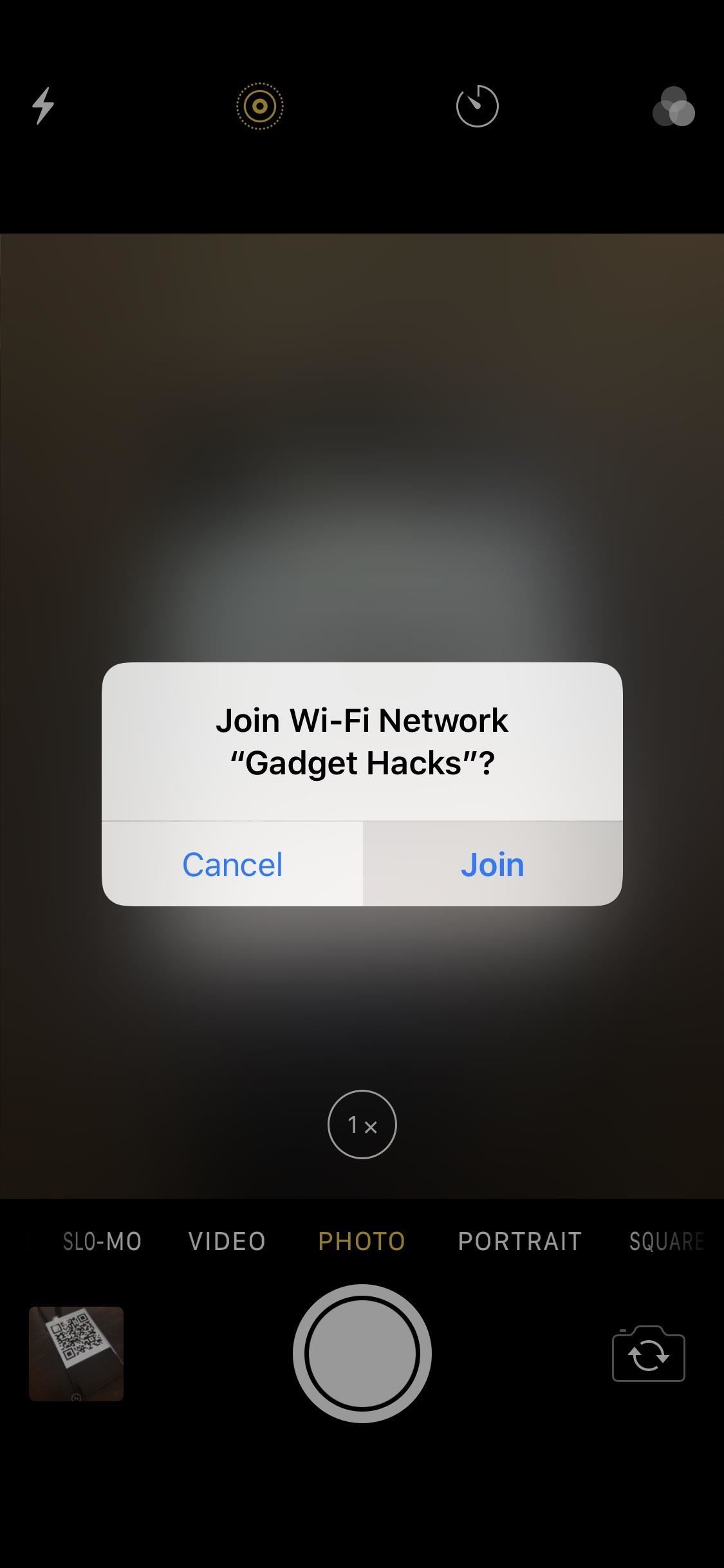
Однако, если ваш друг использует устройство Android, ему, вероятно, понадобится приложение для сканирования QR-кодов, поскольку в большинстве телефонов оно не встроено в камеру.Мы рекомендуем QR Code Reader и Scanner от «Лаборатории Касперского». Как только код распознается приложением QR-сканера, ваш друг может нажать «Подключиться» для автоматического подключения.
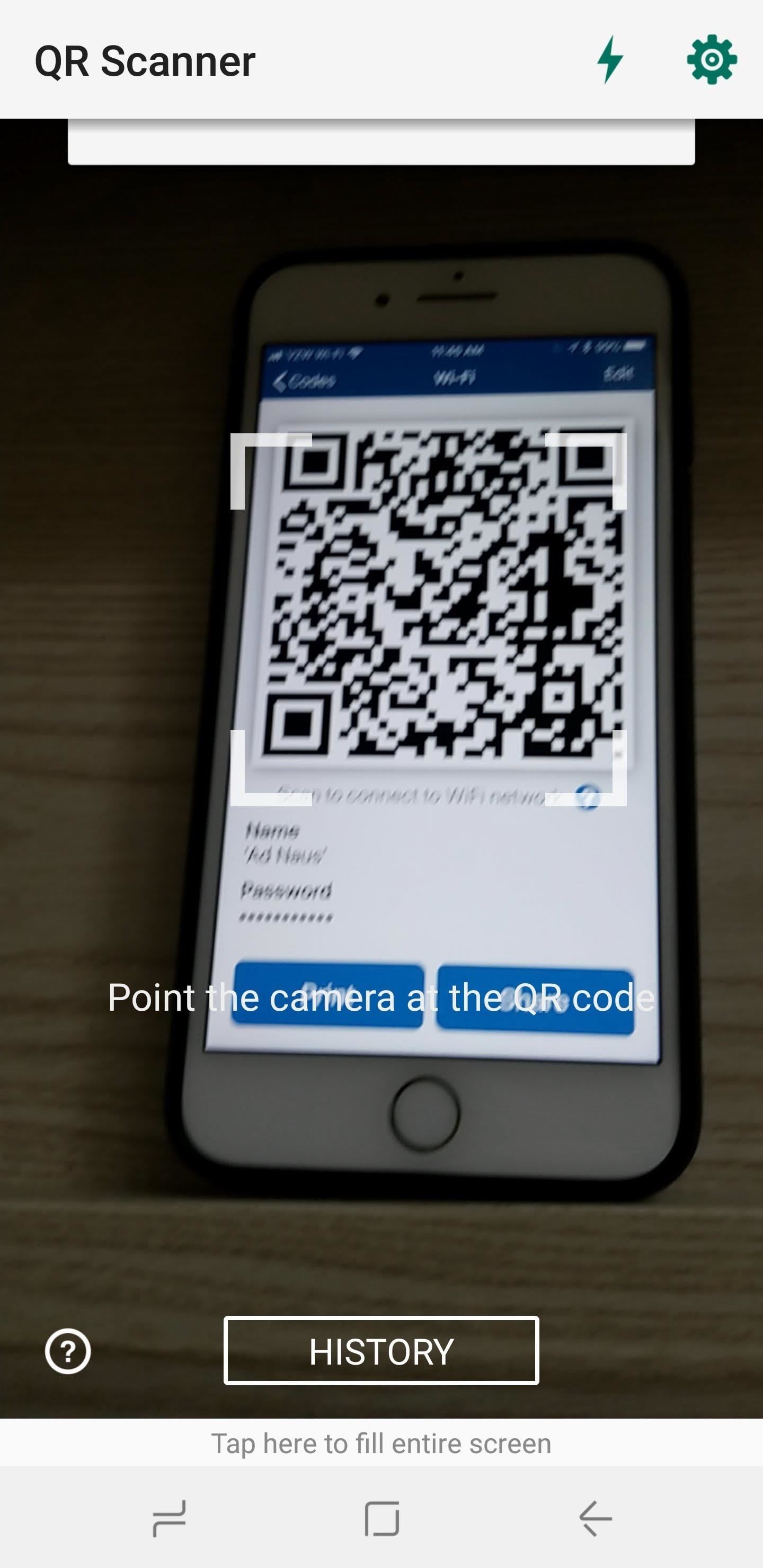
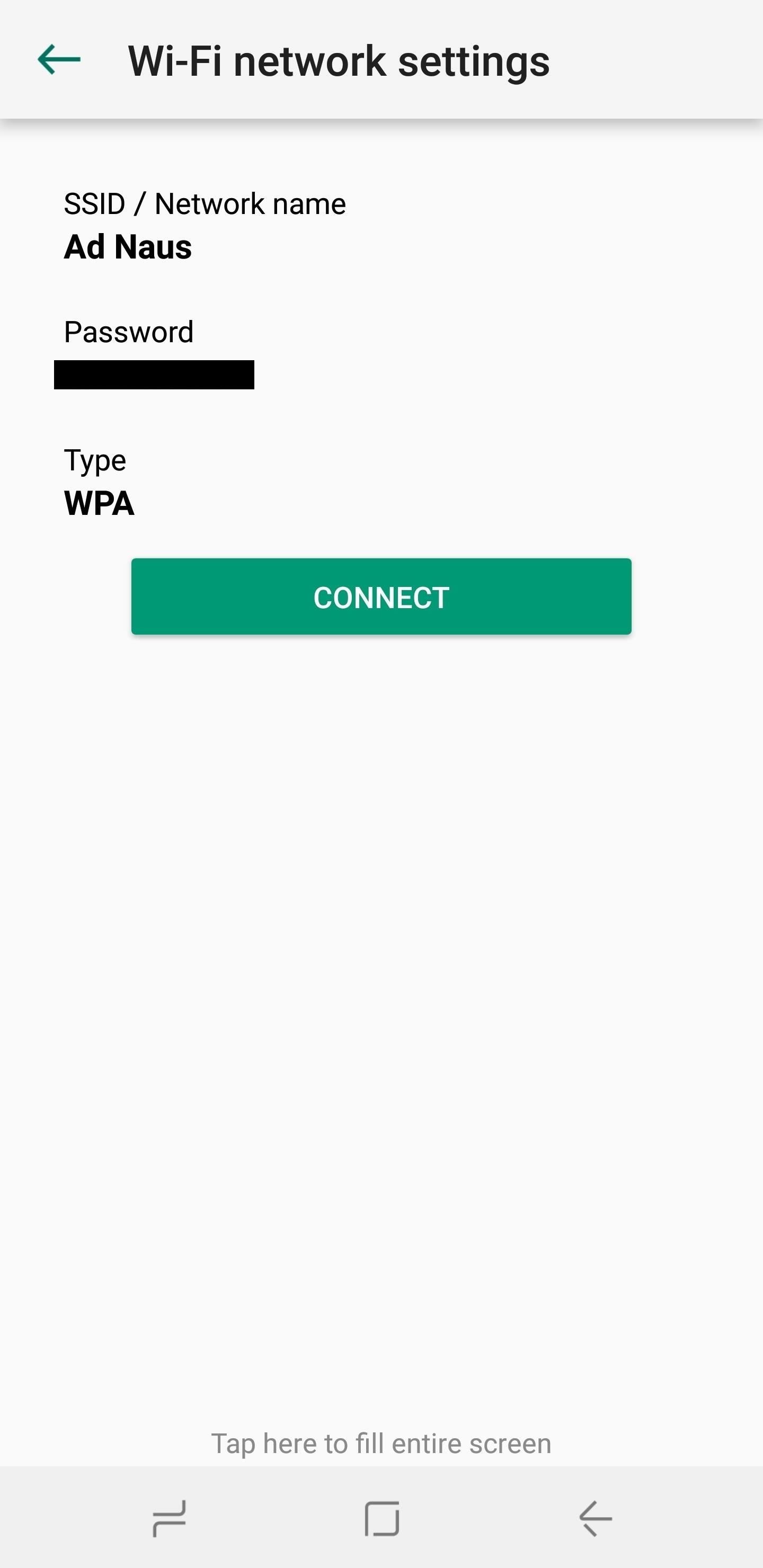
Если вы хотите пойти дальше, распечатайте QR-код, отправив файл на свой компьютер. Оттуда прикрепите код к маршрутизатору или на поверхности поблизости. Тогда ваши друзья могут просто использовать Шаг 5, но с физическим QR-кодом вместо экрана вашего телефона!
Не пропустите: как поделиться своим паролем Wi-Fi с Android с помощью QR-кода
Обеспечьте безопасность соединения без ежемесячного счета .Получите пожизненную подписку на VPN Unlimited для всех своих устройств при единовременной покупке в новом магазине Gadget Hacks Shop и смотрите Hulu или Netflix без региональных ограничений.
Купить сейчас (80% скидка)>
Обложка и скриншоты Брайана Ланга / Gadget Hacks ,Как забыть о сетях Wi-Fi на iPhone / iPad, чтобы не подключаться к нежелательным маршрутизаторам
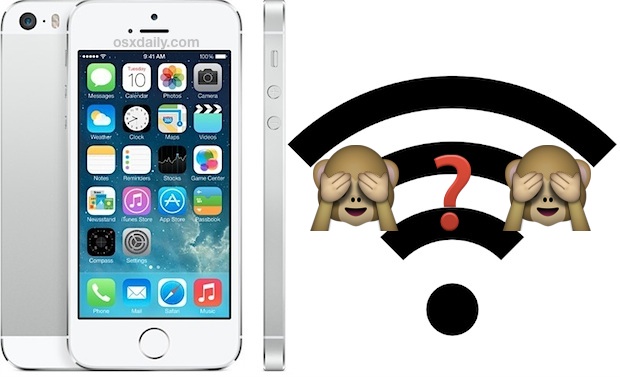
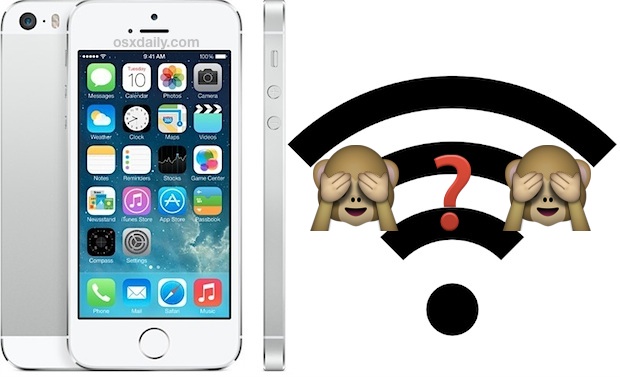
iOS обычно достаточно умен, чтобы подключиться к последней работающей беспроводной сети, используемой в пределах досягаемости, но если вы находитесь в районе с большим количеством доступных Wi-Fi сетей, иногда вы обнаружите, что iPhone или iPad постоянно подключается и повторно подключается к сети. что вы этого не хотите, даже если вы постоянно переключаетесь, чтобы присоединиться к другому маршрутизатору. Это может быть довольно неприятно, но обычно вы можете решить эту проблему, просто забыв о беспроводной сети и вручную удалив ее из настроек.
Помимо предотвращения присоединения к нежелательным сетям, забывание сетей также может использоваться в качестве уловки для устранения неполадок, если Wi-Fi не работает должным образом на устройстве iOS, поскольку побочным эффектом этого является очистка информации DHCP и связанных кешей. , Да, это означает, что при повторном подключении к забытой сети вам обычно будет назначен новый адрес DHCP. Однако, в отличие от сброса настроек сети, вы не потеряете другие сетевые данные, такие как пользовательские настройки DNS или сохраненные пароли беспроводной сети.
Как забыть о сетях Wi-Fi в iOS
В этом пошаговом руководстве мы сосредоточимся на iPhone, но вы можете использовать те же действия, чтобы забыть о беспроводной сети на iPod touch и iPad.
- Откройте приложение «Настройки» и перейдите в настройки «Wi-Fi», как обычно.
- Найдите имя Wi-Fi роутера / сети, которое вы хотите забыть, затем нажмите кнопку информации (i)
- Нажмите «Забыть эту сеть», затем подтвердите удаление сети из списка, нажав «Забыть».
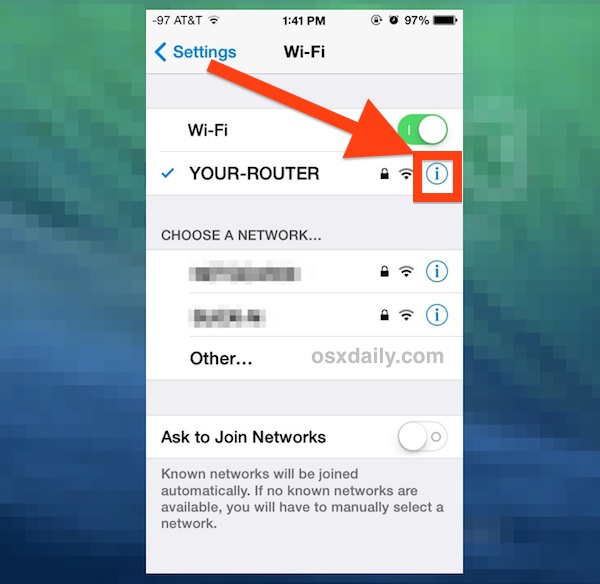
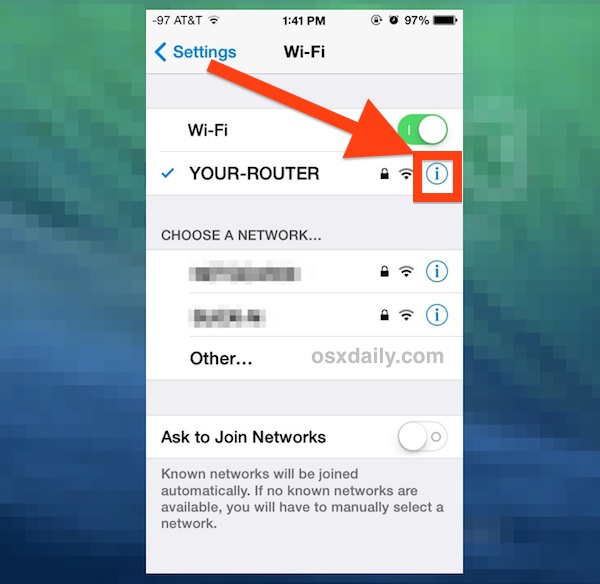
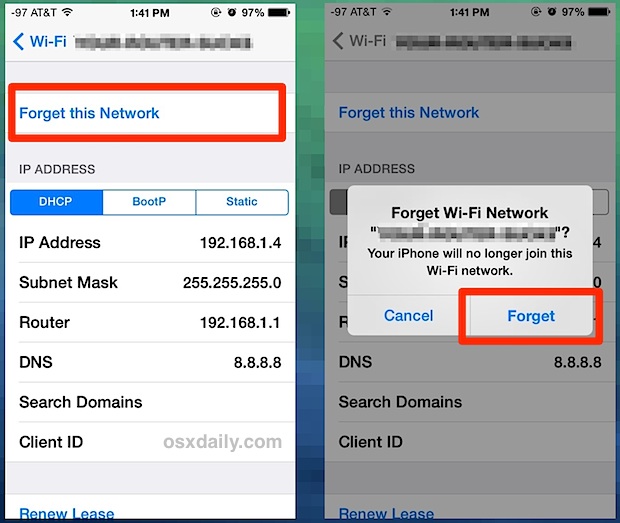
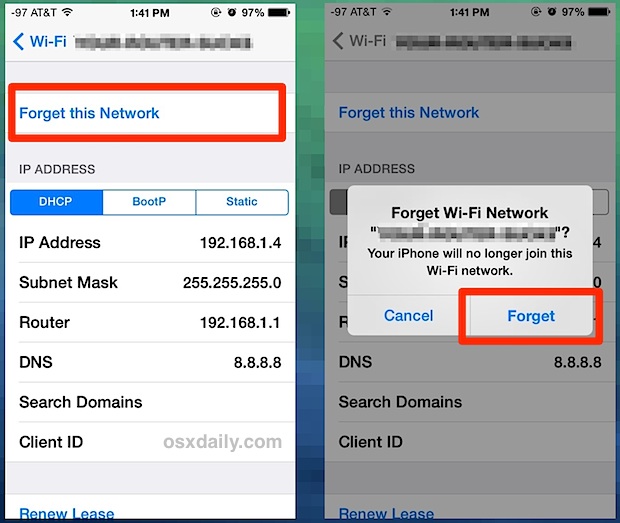
Если текущая подключенная сеть будет отключена, отключится и беспроводное подключение к Интернету, а это означает, что вы захотите по возможности подключиться к другой точке доступа.Конечно, на этом этапе iPhone просто перейдет на сотовую передачу данных, но владельцы iPod touch и iPad без версии 3G / LTE останутся без подключения к Интернету.
Забытая сеть / маршрутизатор будет снова внесена в список во вторичной категории «Выберите сеть…» и больше не будет автоматически подключаться снова без особого выбора. Если вам действительно нужно присоединиться к ней снова по какой-либо причине, просто выберите ее снова в этом разделе, и она снова присоединится к доверенной / предпочтительной группе.
Отдельно, если вы обнаружите, что к нежелательным сетям присоединяются без вашего согласия (например, если вы являетесь пользователем AT&T в Starbucks), вы можете включить функцию «Попросить присоединиться к сетям» в настройках Wi-Fi. Это приведет к появлению всплывающего диалогового окна сети, когда сети будут обнаружены в пределах диапазона, но это не позволит автоматически присоединиться к так называемым «известным» или предпочтительным сетям, которые иногда могут выходить за пределы идентифицированных домашних, корпоративных и школьных сетей, а часто и в общедоступные точки доступа, настроенные тем же оператором сотовой связи, через которого заключен контракт с iPhone.Starbucks является хорошим примером этого, но многие аэропорты и другие места имеют аналогичные соглашения об обслуживании с Verizon, AT&T и, предположительно, другими поставщиками.
